Page 1

DESIGNJET T2300 eMFP シリーズ
イメージ品質のトラブルシューティング ガイド
Page 2
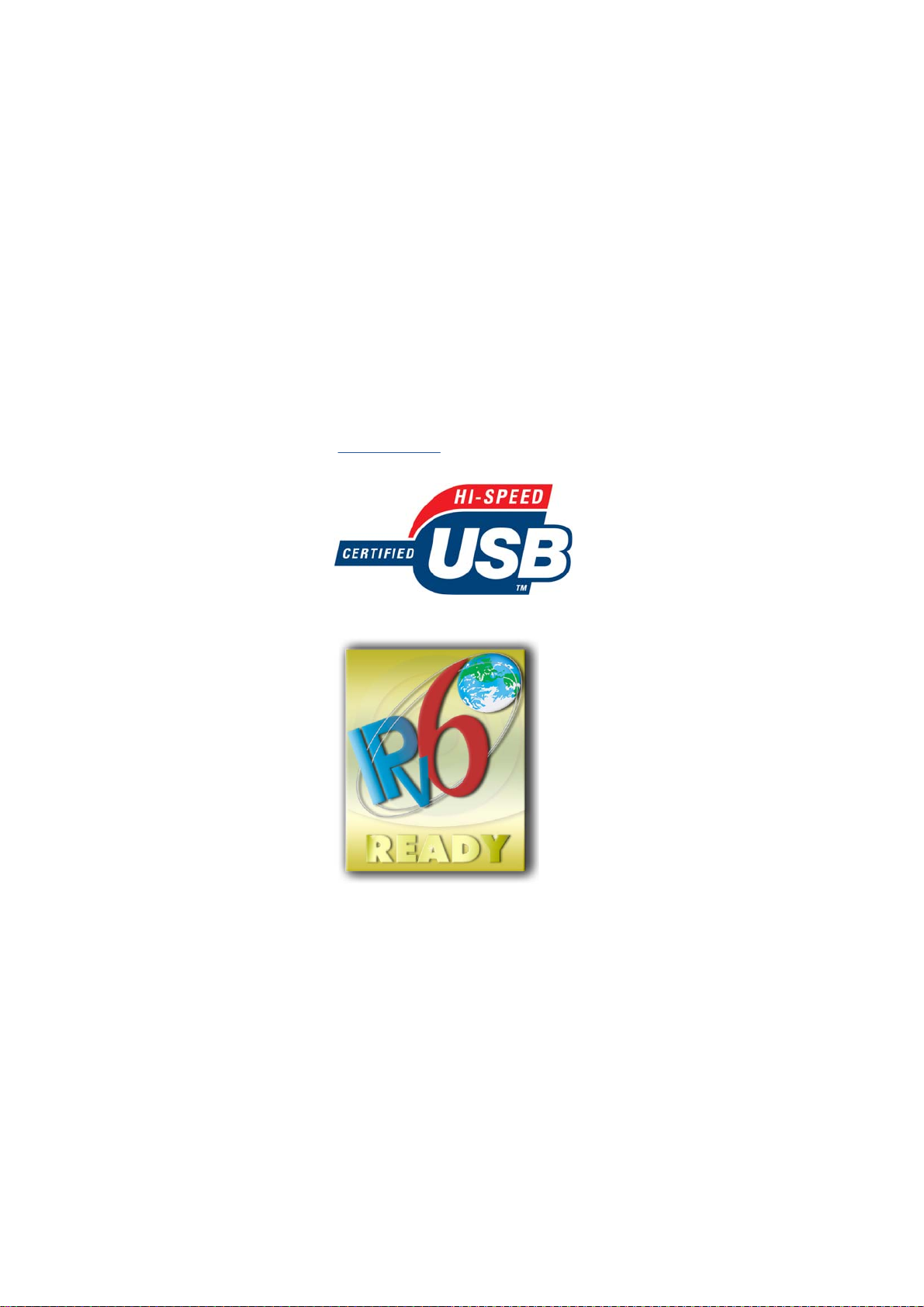
©2010 Hewlett-Packard Development
Company, L.P.
第 1 版
法律に関する注記
ここに記載した内容は、予告なしに変更す
ることがあります。
HP 製品およびサービスの保証は、該当する
製品およびサービスに付属する明示された
保証書の記載内容に限られるものとしま
す。本書中のいかなる記載も、付加的な保
証を構成するものとして解釈されないもの
とします。弊社は、本書に含まれる技術上
または編集上の誤りおよび欠落について、
一切責任を負うものではありません。
本ドキュメントで使用されるすべてのイメ
ージは、著作権所有者の許可を得て再現さ
れます。
診断プロットのパターン 7 は、ISO/IEC
15775:1999 から取得され、国際標準化機
構 (ISO) の許可を得て再現されます。この
標準は、ISO メンバーおよび ISO Central
Secretariat の Web サイト
(
http://www.iso.org/) から取得できます。著
作権は ISO のままです。
商標
Adobe®、Acrobat®、Adobe Photoshop®
および Adobe® PostScript® 3™は、
Adobe Systems Incorporated の商標です。
Corel®は、Corel Corporation または Corel
Corporation Limited の商標および登録商標
です。
Microsoft®および Windows®は、Microsoft
Corporation の米国における登録商標です。
高速 USB 対応
IPv6 対応
Page 3
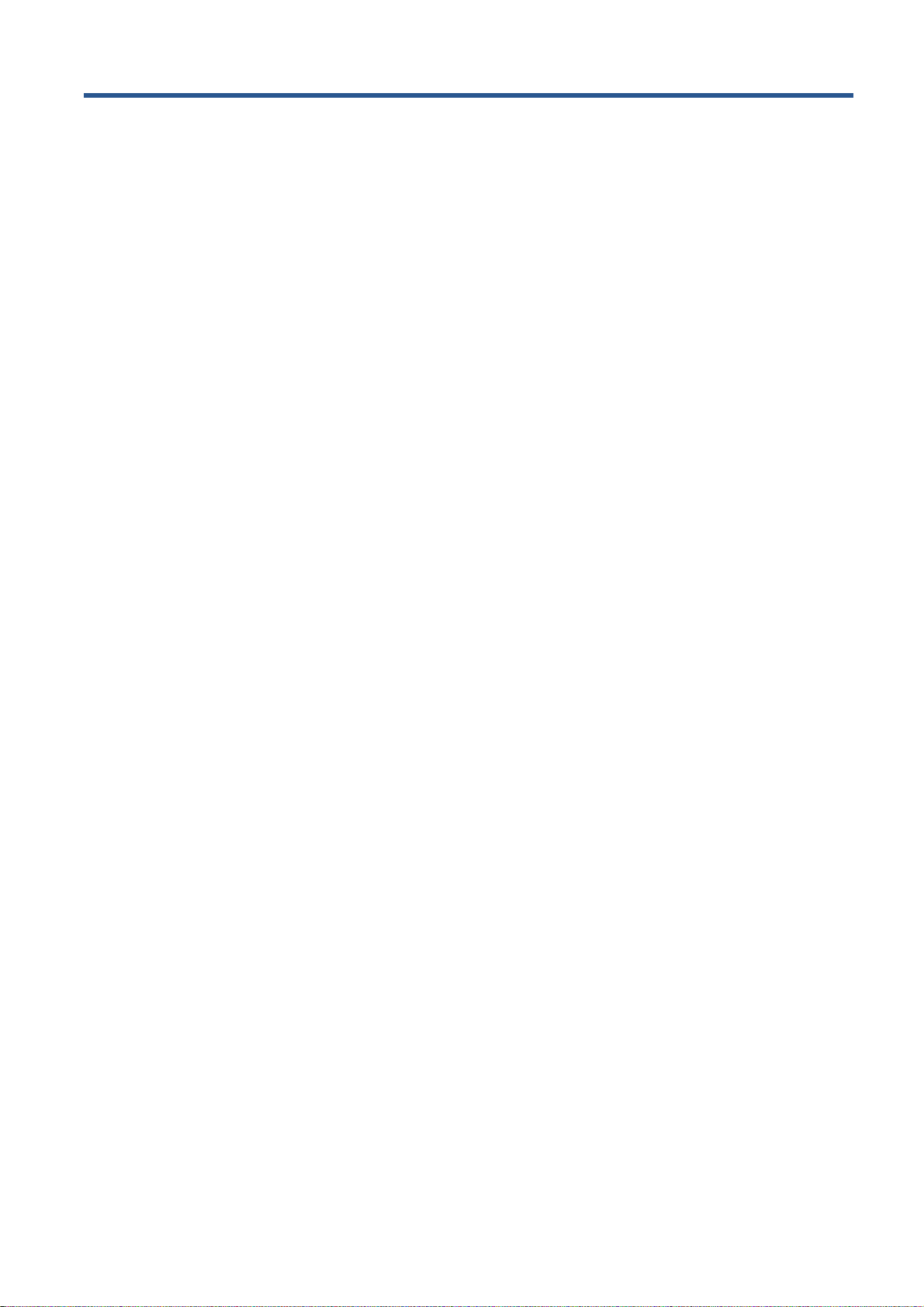
目次
1 はじめに .......................................................................................................................................................... 1
最も一般的な問題の解決策 .................................................................................................................. 1
2 印刷品質に関するトラブルシューティング .................................................................................................... 3
一般的なヒント .................................................................................................................................... 4
イメージに横線 (バンディング) .......................................................................................................... 4
描画/テキストが太すぎるか細すぎる、または印刷されない ............................................................... 5
線画が段状またはギザギザに表示される ............................................................................................. 5
線画が二重または間違った色で印刷される ......................................................................................... 6
線が不連続になる ................................................................................................................................. 7
線がぼやけている ................................................................................................................................. 7
線の長さが不正確 ................................................................................................................................. 8
イメージ全体がぼやけているかざらついている .................................................................................. 8
用紙が平らになっていない .................................................................................................................. 9
印刷が擦り切れる、または傷がつく .................................................................................................... 9
用紙にインクが残る ........................................................................................................................... 10
印刷部に触れると黒インクが擦れる .................................................................................................. 11
オブジェクトの端が段状になっているかまたは鮮明ではない .......................................................... 11
オブジェクトの端が予期したよりも暗い ........................................................................................... 11
カット紙の端に横線が印刷される ..................................................................................................... 11
縦線の色が異なる ............................................................................................................................... 12
印刷物に白色の点がある .................................................................................................................... 12
色が正確に再現されない .................................................................................................................... 12
カラーの色あせ .................................................................................................................................. 13
イメージが不完全 (下部の一部が印刷されない) ............................................................................... 13
イメージの一部が印刷されない ......................................................................................................... 14
一部のオブジェクトがイメージ内に印刷されない ............................................................................ 14
PDF ファイルの一部やオブジェクトが印刷されない ........................................................................ 15
イメージ診断の印刷 ........................................................................................................................... 15
問題が解決されない場合 .................................................................................................................... 17
3 スキャン品質に関するトラブルシューティング ........................................................................................... 18
不規則な縦線 ...................................................................................................................................... 19
しわまたは折れ .................................................................................................................................. 19
線が不連続になる ............................................................................................................................... 20
普通紙をスキャンする際の塗りつぶしの粒状感 ................................................................................ 21
隣接した CIS モジュール間のわずかな色の差異 ............................................................................. 22
JAWW iii
Page 4

CIS モジュール間の接合部の明るい縦の線 ....................................................................................... 23
線の太さがまちまちである、または線が印刷されない ..................................................................... 24
色が正確に再現されない .................................................................................................................... 24
色ぶち ................................................................................................................................................. 25
暗い領域または明るい領域のクリッピング ....................................................................................... 26
光沢原稿をスキャンする際のイメージのフレア ................................................................................ 27
モノクロ背景の縦の赤および緑の帯 .................................................................................................. 27
停止/開始の影響 ................................................................................................................................. 28
振動 .................................................................................................................................................... 29
横の周期的なバンディング ................................................................................................................ 29
ピンぼけ、ぶれおよび退色 ................................................................................................................ 30
正しくない拡張精度、スキャン中のスキュー、または横のしわ ....................................................... 31
20cm 幅の縦の黒帯 ............................................................................................................................ 32
スキャナが原稿に損傷を与える ......................................................................................................... 33
完全に間違った色 ............................................................................................................................... 33
縦のゆがみ ......................................................................................................................................... 34
オブジェクトの複製 (非実体化) ........................................................................................................ 34
コピーまたは印刷で縮小する際のクリッピングまたは正しくない倍率 ............................................ 35
正しくないエッジ検出、トレーシングペーパーのスキャン時 .......................................................... 36
コピーしたイメージまたはスキャン イメージに多くのスキューが生じている ............................. 36
4 スキャナの保守 ............................................................................................................................................. 37
スキャナのガラス プレートをクリーニングする .............................................................................. 37
スキャナのキャリブレーションを行う .............................................................................................. 39
5 スキャナ診断プロット .................................................................................................................................. 41
製品と診断シートを印刷する用紙を準備する ................................................................................... 41
診断シートを印刷中のエラーのビジュアル チェック ....................................................................... 41
診断プロットのスキャンまたはコピー .............................................................................................. 44
モニタ キャリブレーション .............................................................................................................. 45
今後使用するために診断プロットを保存する ................................................................................... 46
索引 ..................................................................................................................................................................... 47
iv JAWW
Page 5
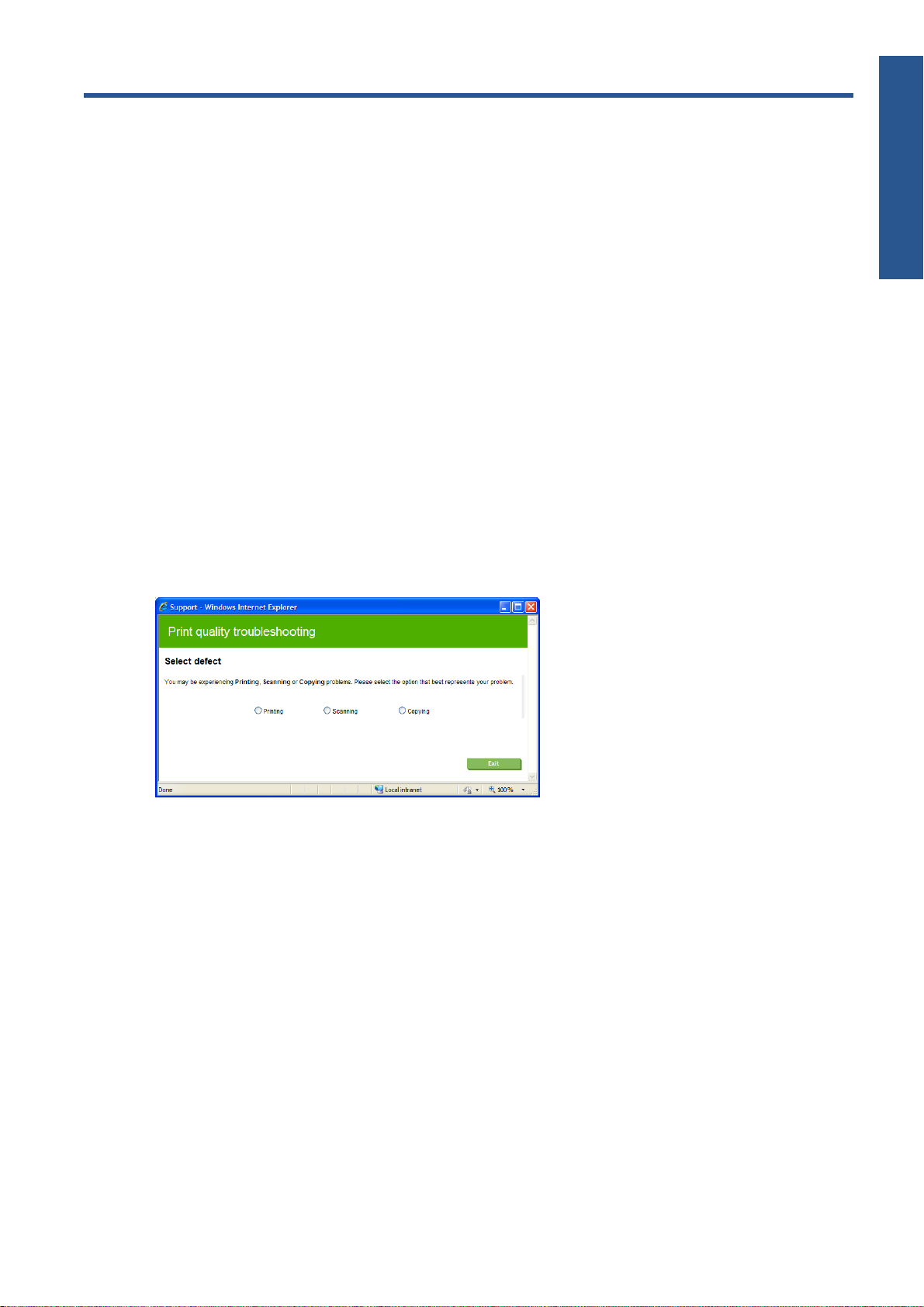
1
はじめに
このガイドには、HP Designjet 製品の使用時に発生する可能性のある最も一般的な印刷品質およびス
キャン品質のエラーのリストが含まれます。製品の使用後に、不具合が生じた場合、または適切な結
果を得られない場合には、このリストを参照することをお勧めします。
このガイドを参照すると、ほとんどのエラーを自分自身で修正できます。また、自分自身でエラーを
修正できない場合は、HP サポートに有用な情報を提供して、できるだけ早く修正できるようにしま
す。
イメージ アーティファクトまたは望ましくない影響により、製品に問題が発生すると思われる場合
もありますが、実際には、印刷設定またはスキャン設定の間違った選択、またはこの種の製品の根本
的な技術的限界により生じることが多々あります。このガイドを参照すると、このような状況を認識
するのに役立つため、時間を節約できます。
最も一般的な問題の解決策
はじめに
JAWW
最も一般的な問題の解決策ウィザードは、製品で最も一般的に発生する問題の解決に役立ちます。た
とえば、[印刷] を選択した場合、特定の問題が対象となります。
イメージに横線 (バンディング) が見られる
●
イメージ全体がぼやけているかざらついている
●
描画/テキストが太すぎるか細すぎる、または印刷されない
●
色が正確に再現されない
●
最も一般的な問題の解決策
1
Page 6
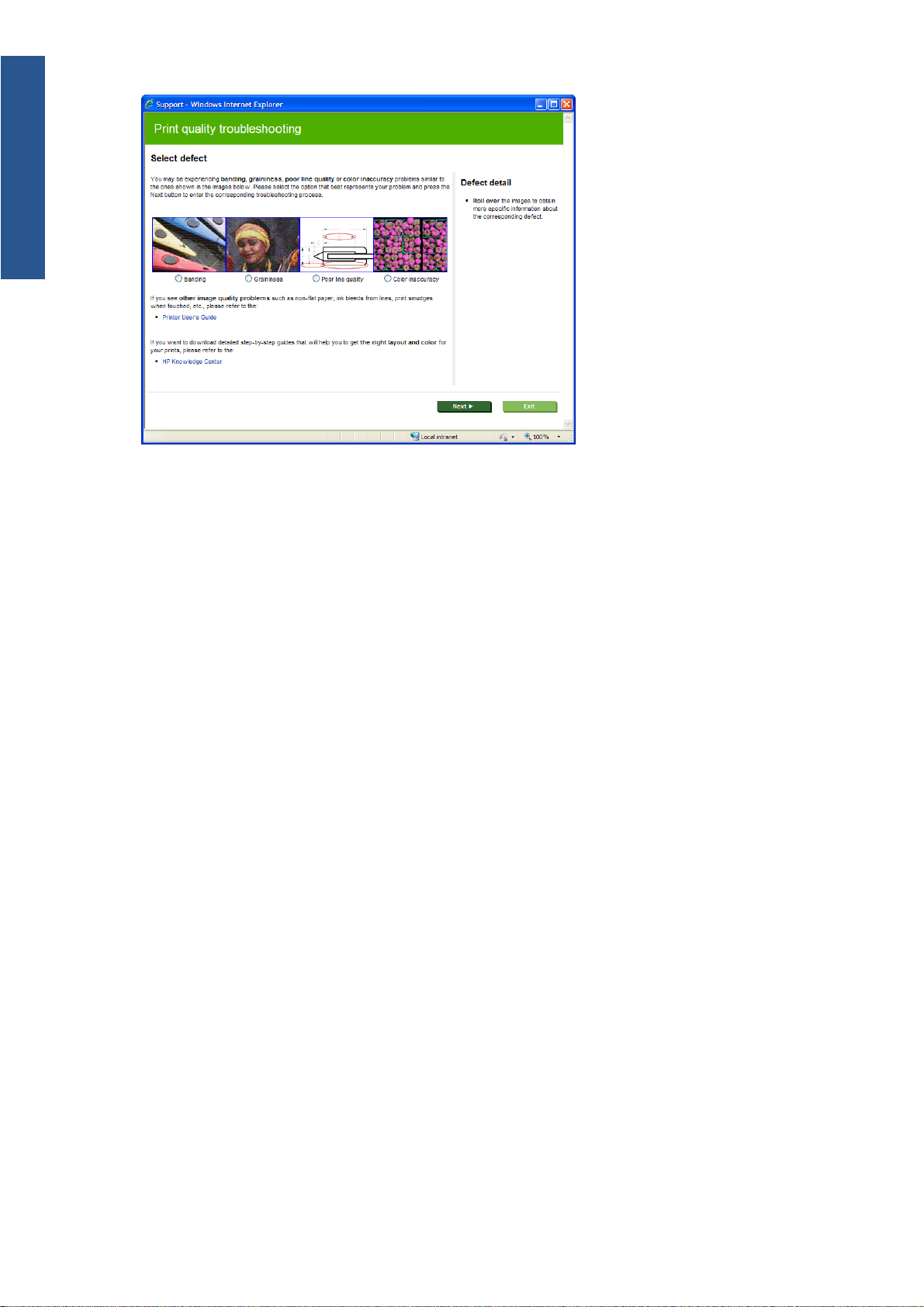
はじめに
ウィザードを起動するには、以下の手順に従います。
内蔵 Web サーバから: [サポート] タブに移動し、[トラブルシューティング] を選択し、次
●
に [最も一般的な問題の解決策] を選択します。
HP Utility (Windows) から: [サポート] タブに移動し、[最も一般的な問題の解決策] を選択
●
します。
HP Utility (Mac OS) から: [サポート] グループの [最も一般的な問題の解決策] を選択しま
●
す。
Mac OS の [プリント] ダイアログから: [サービス] パネルに移動し、[デバイスのメンテナ
●
ンス] を選択して、保守作業の一覧から [最も一般的な問題の解決策] を選択します。
ウィザードを使用しない場合や、他の問題が発生している場合は、引き続きこのガイドをお読みくだ
さい。
2
第 1 章 はじめに
JAWW
Page 7
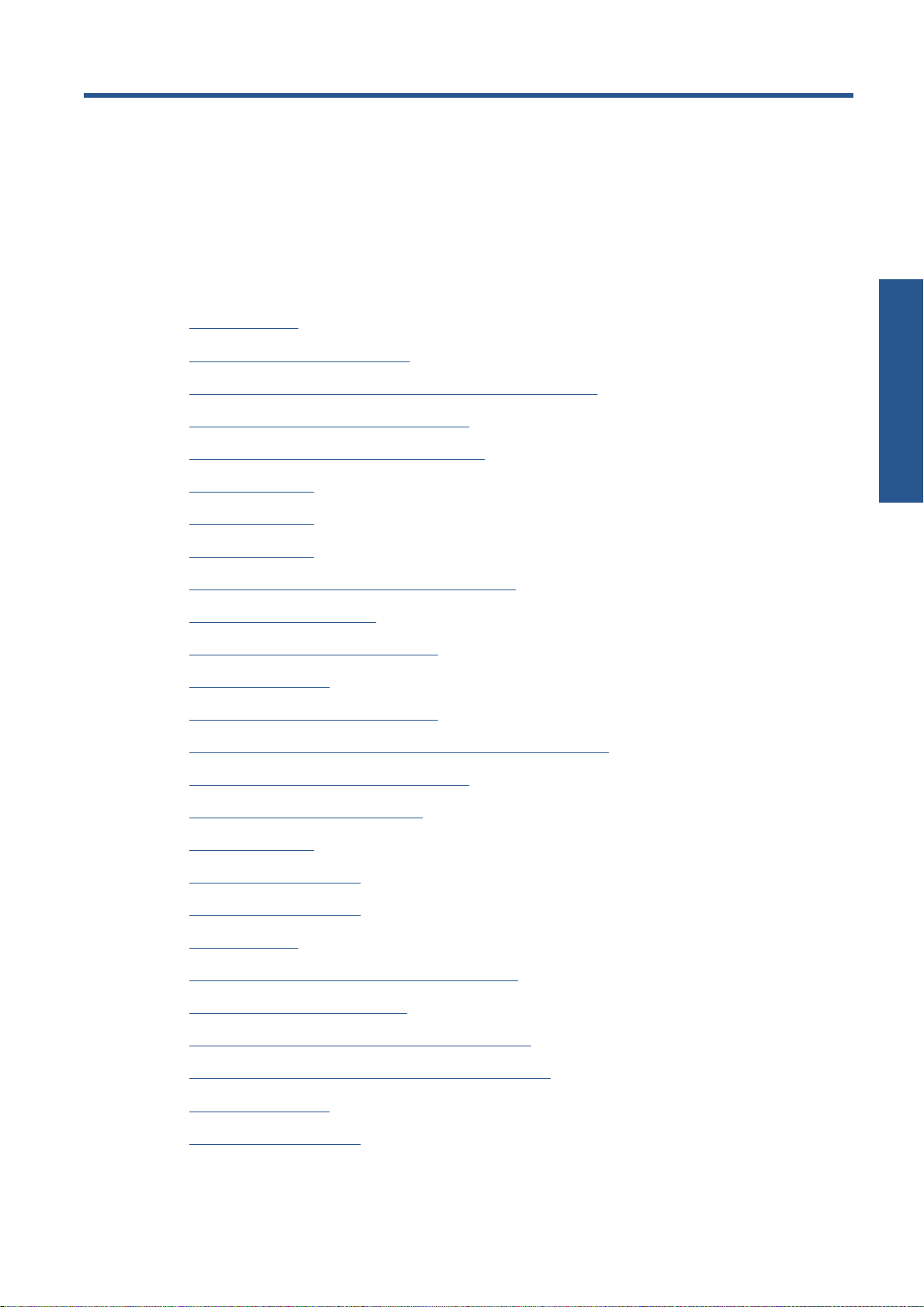
2
印刷品質に関するトラブルシューティング
一般的なヒント
●
イメージに横線 (バンディング)
●
描画/テキストが太すぎるか細すぎる、または印刷されない
●
線画が段状またはギザギザに表示される
●
線画が二重または間違った色で印刷される
●
線が不連続になる
●
線がぼやけている
●
線の長さが不正確
●
イメージ全体がぼやけているかざらついている
●
用紙が平らになっていない
●
印刷が擦り切れる、または傷がつく
●
用紙にインクが残る
●
印刷部に触れると黒インクが擦れる
●
オブジェクトの端が段状になっているかまたは鮮明ではない
●
オブジェクトの端が予期したよりも暗い
●
カット紙の端に横線が印刷される
●
縦線の色が異なる
●
印刷物に白色の点がある
●
印刷品質の問題
色が正確に再現されない
●
カラーの色あせ
●
イメージが不完全 (下部の一部が印刷されない)
●
イメージの一部が印刷されない
●
一部のオブジェクトがイメージ内に印刷されない
●
PDF ファイルの一部やオブジェクトが印刷されない
●
イメージ診断の印刷
●
問題が解決されない場合
●
JAWW 3
Page 8

一般的なヒント
印刷品質の問題
印刷の品質に問題がある場合は、以下の項目を確認してください。
プリンタで最高のパフォーマンスを実現するために、HP 純正のサプライ品とアクセサリをお使
●
いください。これは、純正品では信頼性とパフォーマンスが十分に検証されており、トラブルな
く最高品質の印刷を実現できるためです。推奨する用紙についての詳細は、『
参照してください。
フロントパネルで選択されている用紙の種類が、プリンタに取り付けられている用紙の種類と同
●
じであることを確認してください。同時に、使用する用紙の種類に対応したキャリブレーション
が済んでいることを確認してください。また、ソフトウェアで選択されている用紙の種類が、プ
リンタに取り付けられている用紙の種類と同じであることを確認してください。
注意: 誤った用紙の種類を選択すると、印刷品質の低下やカラーの問題が発生し、プリントヘ
ッドが破損する可能性があります。
製品の使い方
』を
目的に最も適した印刷品質設定を使用しているかどうかを確認します (『
●
照)。印刷品質の低下が起こりやすいのは、[印刷品質] のスライダを [速度] の端に移動させる
か、またはカスタム (ユーザー定義) の印刷品質レベルを [高速] に設定した場合です。
環境状況 (温度、湿度) が推奨する範囲内にあることを確認します。『
●
ください。
インクカートリッジおよびプリントヘッドが使用期限を超過していないことを確認します。『
●
品の使い方
』を参照してください。
イメージに横線 (バンディング)
以下のように、印刷イメージに横線が現れる場合 (色は異なる場合があります) は、下の手順に従い
ます。
製品の使い方
製品の使い方
』を参
』を参照して
製
1. フロントパネルおよび使用しているソフトウェアで選択されている用紙と同じ種類の用紙が取り
付けられていることを確認します。
2. 適切な印刷品質設定を使用しているかどうかを確認します (『
っては、より高い印刷品質のレベルを選択することにより印刷品質の問題を解決できる場合があ
ります。たとえば、[印刷品質] のスライダを [速度] に設定している場合は、[品質] に設定し
ます。印刷品質設定を変更して問題が解決した場合、この時点でジョブを再印刷する必要があり
ます。
4
第 2 章 印刷品質に関するトラブルシューティング
製品の使い方
』を参照)。場合によ
JAWW
Page 9
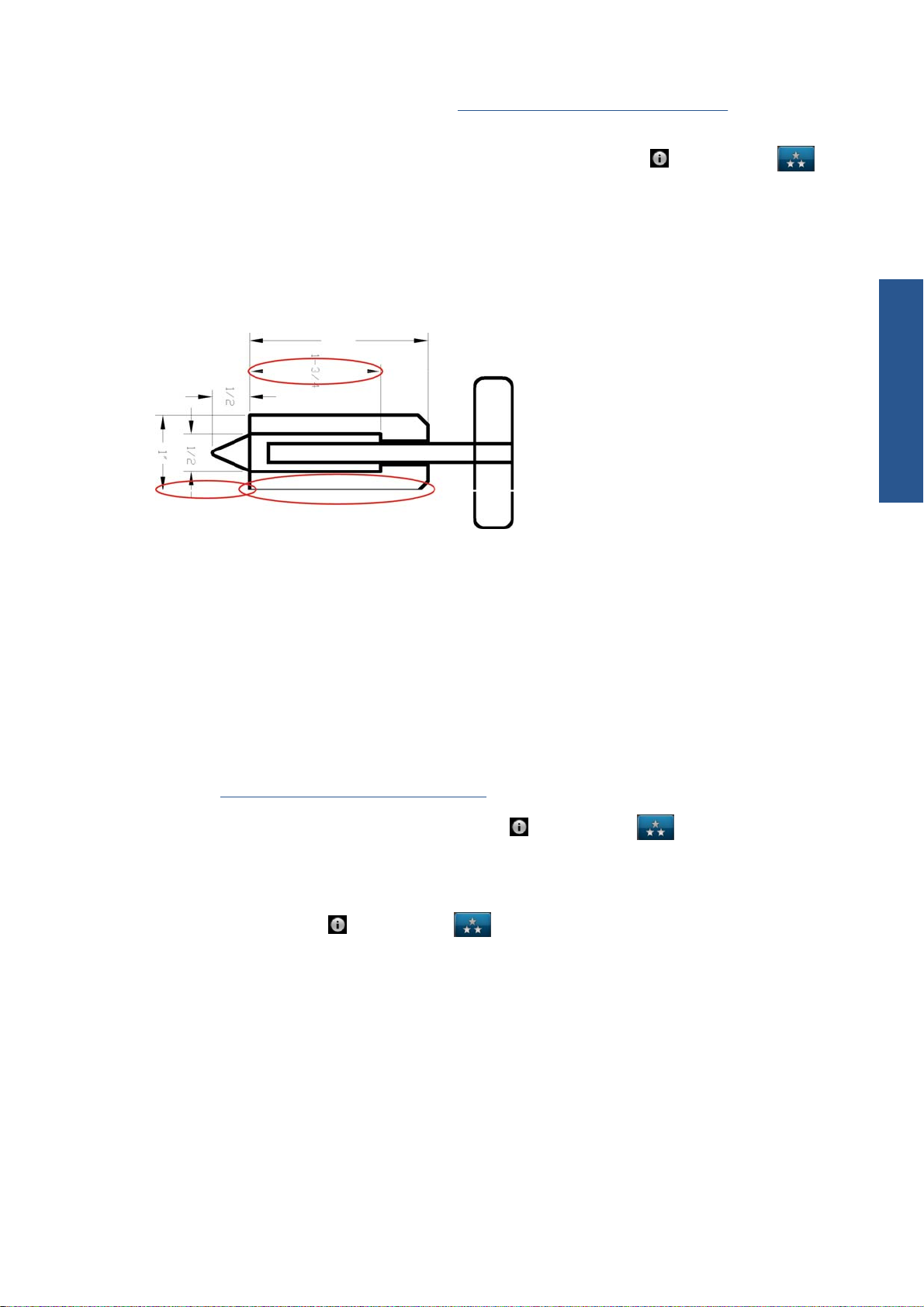
3. [イメージ診断の印刷] を印刷します。15 ページの 「イメージ診断の印刷」を参照してくださ
い。
4.
プリントヘッドが正しく機能している場合は、フロントパネルで
して、拡張精度のキャリブレーション ステータスを確認します。ステータスが [デフォルト] の
場合、拡張精度のキャリブレーションを実行します。『
上記のすべての処理を実行しても問題が解決されない場合は、HP カスタマー・ケア・センターにお
問い合わせの上、詳細を確認してください。
製品の使い方
を押し、次に を押
』を参照してください。
描画/テキストが太すぎるか細すぎる、または印刷されない
1. フロントパネルおよび使用しているソフトウェアで選択されている用紙と同じ種類の用紙が取り
付けられていることを確認します。
印刷品質の問題
2. 適切な印刷品質設定を使用しているかどうかを確認します (『
のダイアログでカスタム印刷の品質オプション (使用できる場合) を選択し、[高精細] オプショ
ンをオンにします。問題が解決した場合、この時点でジョブを再印刷する必要があります。
3. イメージの解像度が印刷解像度よりも高い場合、線品質が低下する場合があります。Windows
で PCL または HP-GL/2 および HP RTL ドライバを使用している場合、[アプリケーションの最
大解像度] オプションは、印刷設定ダイアログの [詳細設定] タブで、[ドキュメントのオプシ
ョン] - [プリンタの機能] の下に表示されます。オプションを変更して問題が解決した場合、
この時点でジョブを再印刷する必要があります。
4. 線画が細すぎる、または印刷されない場合は、[ イメージ診断の印刷] を印刷しま
15 ページの 「イメージ診断の印刷」を参照してください。
す。
5.
問題が解決しない場合は、フロントパネルで
ドの軸合わせのステータスを確認します。ステータスが [ペンディング] になっている場合、プ
リントヘッドの軸合わせを行う必要があります。『
せを行って問題が解決した場合、この時点でジョブを再印刷する必要があります。
6.
フロントパネルで、
タスを確認します。ステータスが [デフォルト] になっている場合は拡張精度のキャリブレーシ
ョンを実行します。『
上記のすべての処理を実行しても問題が解決されない場合は、HP カスタマー・ケア・センターにお
問い合わせの上、詳細を確認してください。
を押し、次に を押して、拡張精度のキャリブレーションのステー
製品の使い方
』を参照してください。
を押し、次に を押して、プリントヘッ
製品の使い方
製品の使い方
』を参照してください。軸合わ
』を参照)。ドライバ
線画が段状またはギザギザに表示される
印刷時にイメージの線が段状になる場合、またはギザギザになる場合は、以下の手順に従ってくださ
い。
JAWW
描画/テキストが太すぎるか細すぎる、または印刷されない
5
Page 10
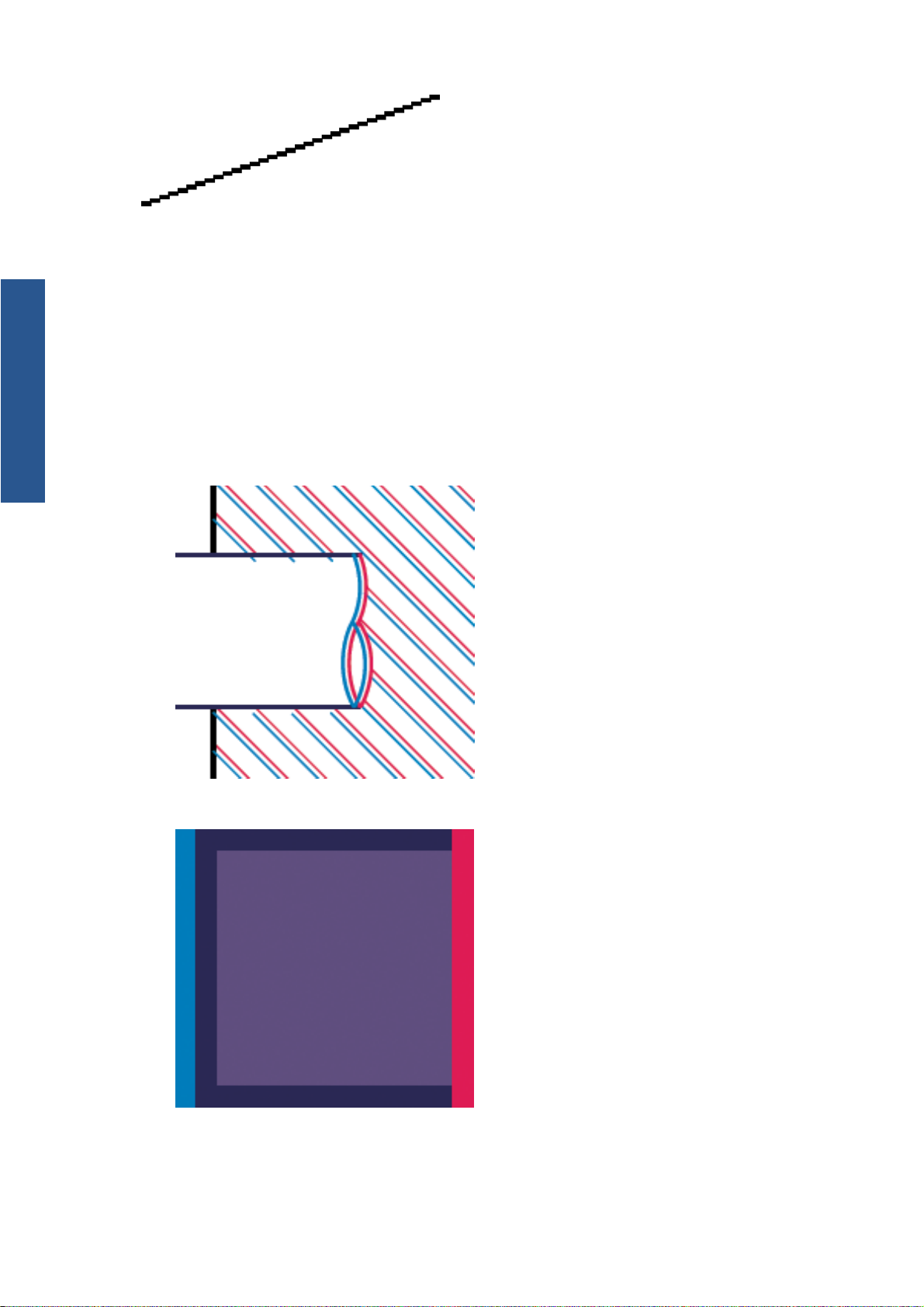
1. イメージ自体に問題がある場合もあります。イメージの編集に使用しているアプリケーション
で、イメージの品質を向上させます。
印刷品質の問題
線画が二重または間違った色で印刷される
2. 適切な印刷品質設定を使用しているかどうかを確認します。『
い。
3. ドライバのダイアログでカスタム印刷の品質オプション (使用できる場合) を選択し、[高精細]
オプションを [オン] にします。
この問題では、以下のようなさまざまな症状が現れる場合があります。
色付きの線画が別の色で二重に印刷される。
●
製品の使い方
』を参照してくださ
色付きのブロックの境界線の色が間違っている。
●
6
第 2 章 印刷品質に関するトラブルシューティング
JAWW
Page 11

この問題を修正するには、以下の手順を実行します。
1. プリントヘッドを取り外し、再度取り付けます。『
2. プリントヘッドの軸合わせを行います。『
線が不連続になる
以下の図のように、線が不連続になる場合は、以下の手順に従います。
1. 適切な印刷品質設定を使用しているかどうかを確認します。『
い。
2. プリントヘッドを取り外し、再度取り付けます。『
3. プリントヘッドの軸合わせを行います。『
製品の使い方
製品の使い方
製品の使い方
製品の使い方
』を参照してください。
』を参照してください。
製品の使い方
』を参照してください。
』を参照してください。
』を参照してくださ
印刷品質の問題
線がぼやけている
湿度は、インクのにじみや線がぼやけて不鮮明になる原因となります。以下の手順を試します。
1. 環境状況 (温度、湿度) が高品質の印刷に適しているかどうかを確認します。『
参照してください。
2. フロントパネルで選択した用紙の種類が、実際に使用している用紙の種類と同じかどうかを確認
します。
3. HP 厚手コート紙または HP プラス スーパー厚手マット紙などの厚い紙に変更してみてくださ
い。
製品の使い方
』を
JAWW
4. 取り付けた用紙よりも若干薄い用紙の種類を選択してください。それによって使用されるインク
の量が減ります。次に用紙の種類の例を挙げます。用紙は薄い方から厚い順に、普通紙、コート
紙、厚手コート紙、プラス スーパー厚手マット紙のように記載されています。
線が不連続になる
7
Page 12
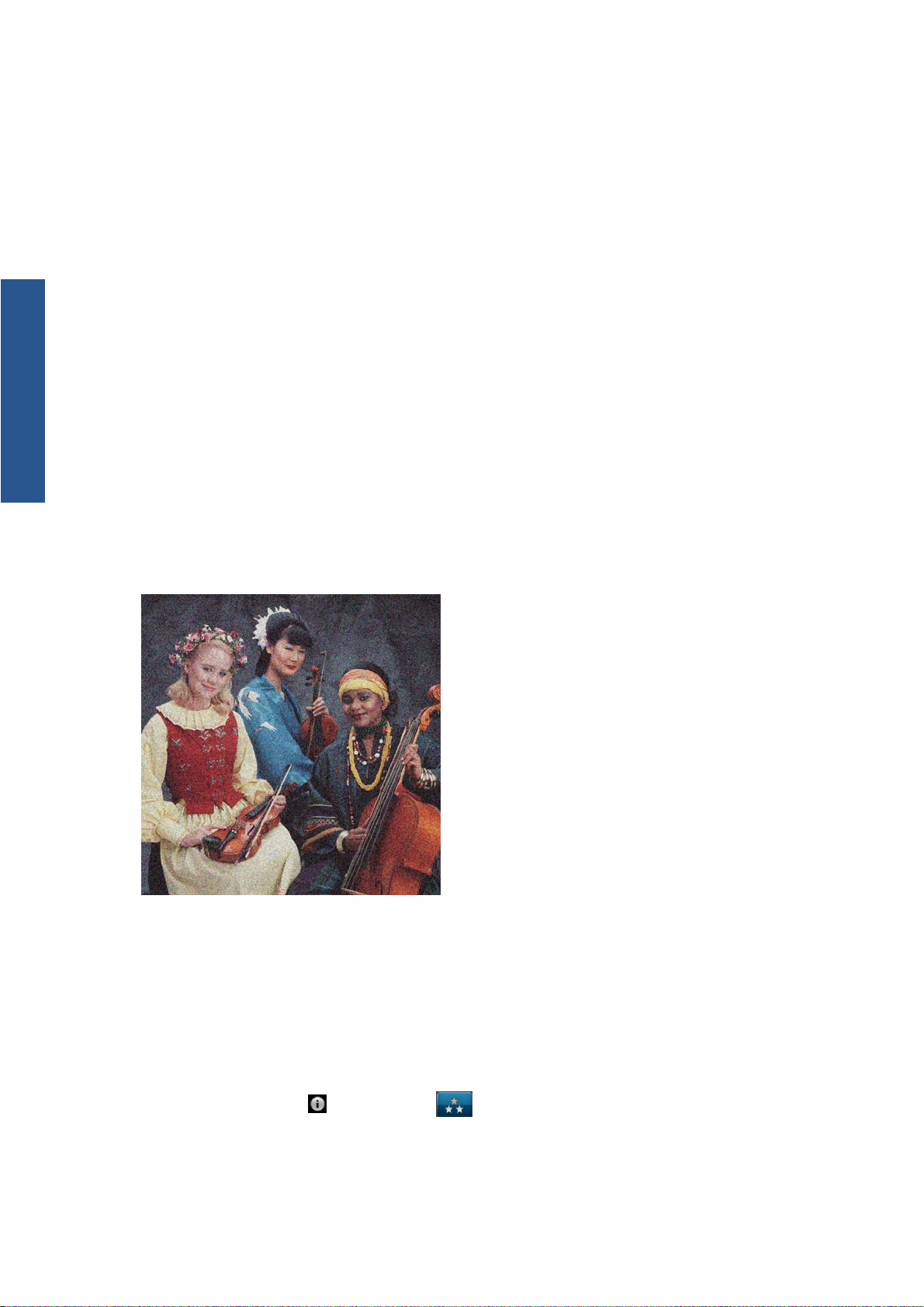
5. 光沢紙を使用している場合は、別の種類の用紙に変更してみてください。
線の長さが不正確
印刷品質の問題
イメージ全体がぼやけているかざらついている
6. プリントヘッドの軸合わせを行います。『
印刷した線の長さを測定して、長さが正確でなかった場合は、次の方法で長さの正確さを向上できる
場合があります。
1. HP マットフィルムに印刷します。この場合、プリンタで印刷する線の長さの精度を指定できま
製品の使い方
す。『
ポリエステル フィルムは、大きさの精度が通常の用紙よりも約 10 倍ほど安定しています。ただ
し、HP マットフィルムより厚いフィルムや、薄いフィルムでは、線の長さの正確さが低下しま
す。
2. [印刷品質] のスライダを [品質] に合わせます。
3. 室温を常に 10 ~ 30°C (50 ~ 86°F) に保ちます。
4. フィルムのロールを取り付け、5 分以上経ってから印刷を行います。
5. それでも満足のいく結果が得られかった場合は、拡張精度のキャリブレーションをやり直してく
ださい。『
製品の使い方
』を参照してください。
』を参照してください。
製品の使い方
』を参照してください。
1. フロントパネルおよび使用しているソフトウェアで選択されている用紙と同じ種類の用紙が取り
付けられていることを確認します。
2. 正しい印刷面に印刷しているかどうかを確認してください。
3. 適切な印刷品質設定を使用しているかどうかを確認します (『
ては、より高い印刷品質のレベルを選択することにより印刷品質の問題を解決できる場合があり
ます。たとえば、[印刷品質] のスライダを [速度] に設定している場合は、[品質] に設定しま
す。印刷品質設定を変更して問題が解決した場合、この時点でジョブを再印刷する必要がありま
す。
4.
フロントパネルで
を確認します。ステータスが [ペンディング] になっている場合、プリントヘッドの軸合わせを
8
第 2 章 印刷品質に関するトラブルシューティング
を押し、次に を押して、プリントヘッドの軸合わせのステータス
製品の使い方
を参照』)。場合によっ
JAWW
Page 13
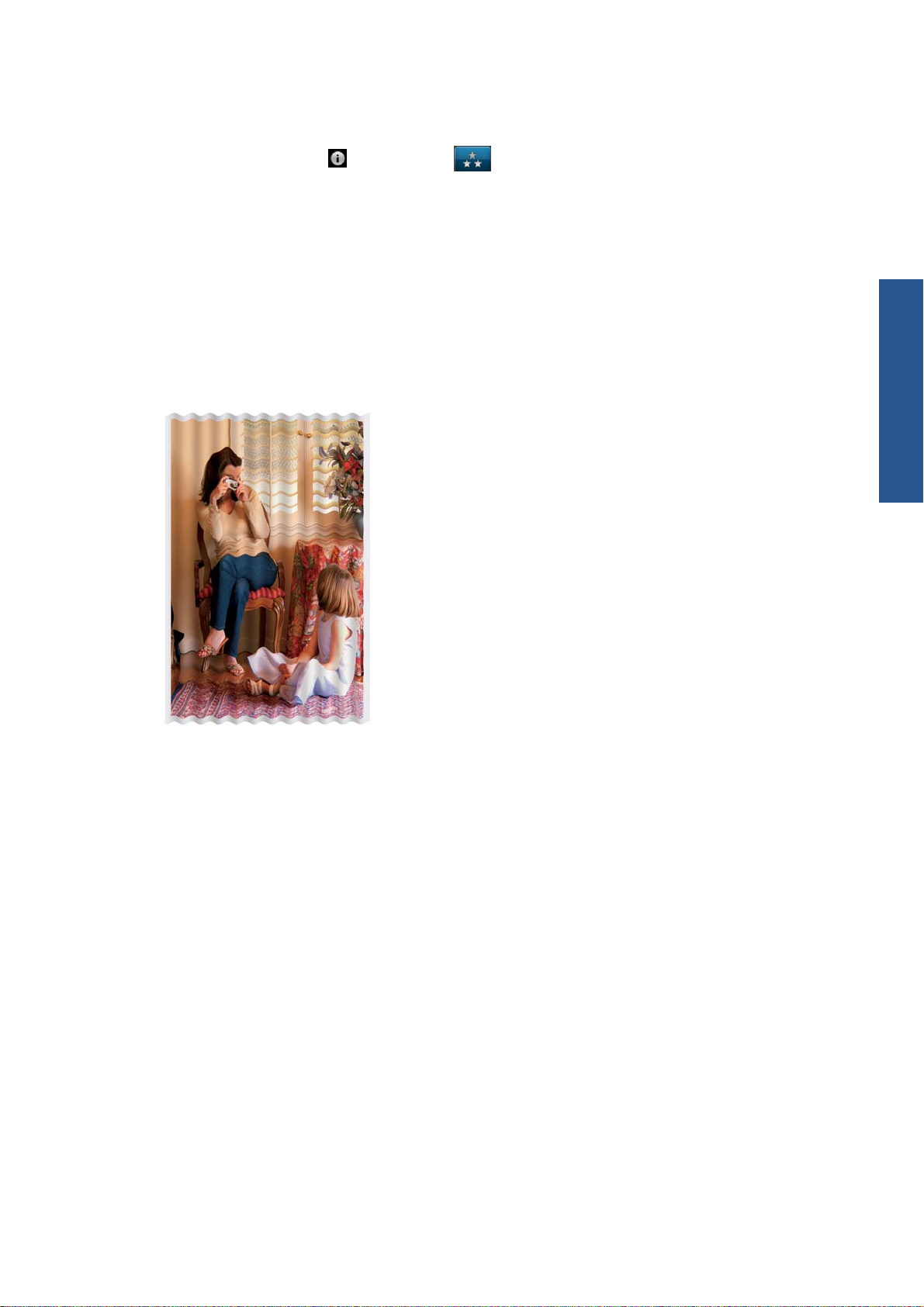
行う必要があります。『
場合、この時点でジョブを再印刷する必要があります。
製品の使い方
』を参照してください。軸合わせを行って問題が解決した
5.
フロントパネルで、
タスを確認します。ステータスが [デフォルト] になっている場合は拡張精度のキャリブレーシ
ョンを実行します。『
上記のすべての処理を実行しても問題が解決されない場合は、HP カスタマー・ケア・センターにお
問い合わせの上、詳細を確認してください。
を押し、次に を押して、拡張精度のキャリブレーションのステー
製品の使い方
用紙が平らになっていない
プリンタから排紙されるときに、用紙が浅く波打って平らになっていない場合に、印刷されたイメー
ジに垂直のすじが現れるなどの問題が起こることがあります。これは、印刷されたインクを吸収しき
れないほど薄い用紙を使用した場合に発生することがあります。
』を参照してください。
印刷品質の問題
1. フロントパネルおよび使用しているソフトウェアで選択されている用紙と同じ種類の用紙が取り
付けられていることを確認します。
2. HP 厚手コート紙または HP プラス スーパー厚手マット紙などの厚い紙に変更してみてくださ
い。
3. 取り付けた用紙よりも若干薄い用紙の種類を選択してください。それによって使用されるインク
の量が減ります。次に用紙の種類の例を挙げます。用紙は薄い方から厚い順に、普通紙、コート
紙、厚手コート紙、プラス スーパー厚手マット紙のように記載されています。
印刷が擦り切れる、または傷がつく
黒の顔料は、指やペンなどで触れると、擦り切れたり傷がついたりします。これは特に、コート紙の
場合にみられます。
使用するインク量や印刷時の環境状況により、光沢紙はバスケットやその他の印刷直後に触れるもの
に対して非常に敏感な場合があります。
JAWW
用紙が平らになっていない
9
Page 14

擦り切れや傷のリスクを減らすには、以下のことに従います。
印刷物を慎重に取り扱ってください。
●
印刷物が互いに貼り付かないようにしてください。
●
印刷された用紙がカットされたらすぐに取り出し、バスケットに入らないようにしてください。
●
また、カット紙を 1 枚バスケットに入れて、印刷直後の用紙がバスケットに直接触れないように
してください。
用紙にインクが残る
印刷品質の問題
コート紙の表面に水平方向の汚れがある
この問題は、いくつかの原因によって発生します。
普通紙およびコート紙に使用するインクが多すぎると、インクが用紙に吸収され広がります。プリン
トヘッドは、用紙の上を移動するときに用紙に触れるため、印刷イメージが汚れます。この問題は、
通常、カットされた紙でのみ発生します (ロール紙では発生しません)。
この問題に気付いたら、直ちに印刷ジョブをキャンセルしてください。 を押して、コンピュー
タ アプリケーションのジョブをキャンセルします。インクが付着した用紙によってプリントヘッド
が破損することがあります。
この問題を解決するには、以下の推奨方法を実行します。
1. フロントパネルおよび使用しているソフトウェアで選択されている用紙と同じ種類の用紙が取り
付けられていることを確認します。
2. 推奨する用紙の種類 (『
3. カット紙を使用している場合、用紙を 90 度回転させます。用紙の繊維方向が品質に影響します。
4. HP 厚手コート紙または HP プラス スーパー厚手マット紙などの厚い紙に変更してみてくださ
い。
5. 取り付けた用紙よりも若干薄い用紙の種類を選択してください。それによって使用されるインク
の量が減ります。次に用紙の種類の例を挙げます。用紙は薄い方から厚い順に、普通紙、コート
紙、厚手コート紙、プラス スーパー厚手マット紙のように記載されています。
6. ソフトウェア アプリケーションを使用してイメージをページの中央に移動させ、マージン設定
を広くしてみてください。
製品の使い方
用紙の裏にインクが付着する
これは、特に標準ではない用紙サイズでフチ無し印刷を大量に行った後に発生する可能性がありま
す。プラテンに残ったインクが用紙の裏に付着する場合があります。
』を参照) および正しい印刷設定を使用します。
10
第 2 章 印刷品質に関するトラブルシューティング
JAWW
Page 15
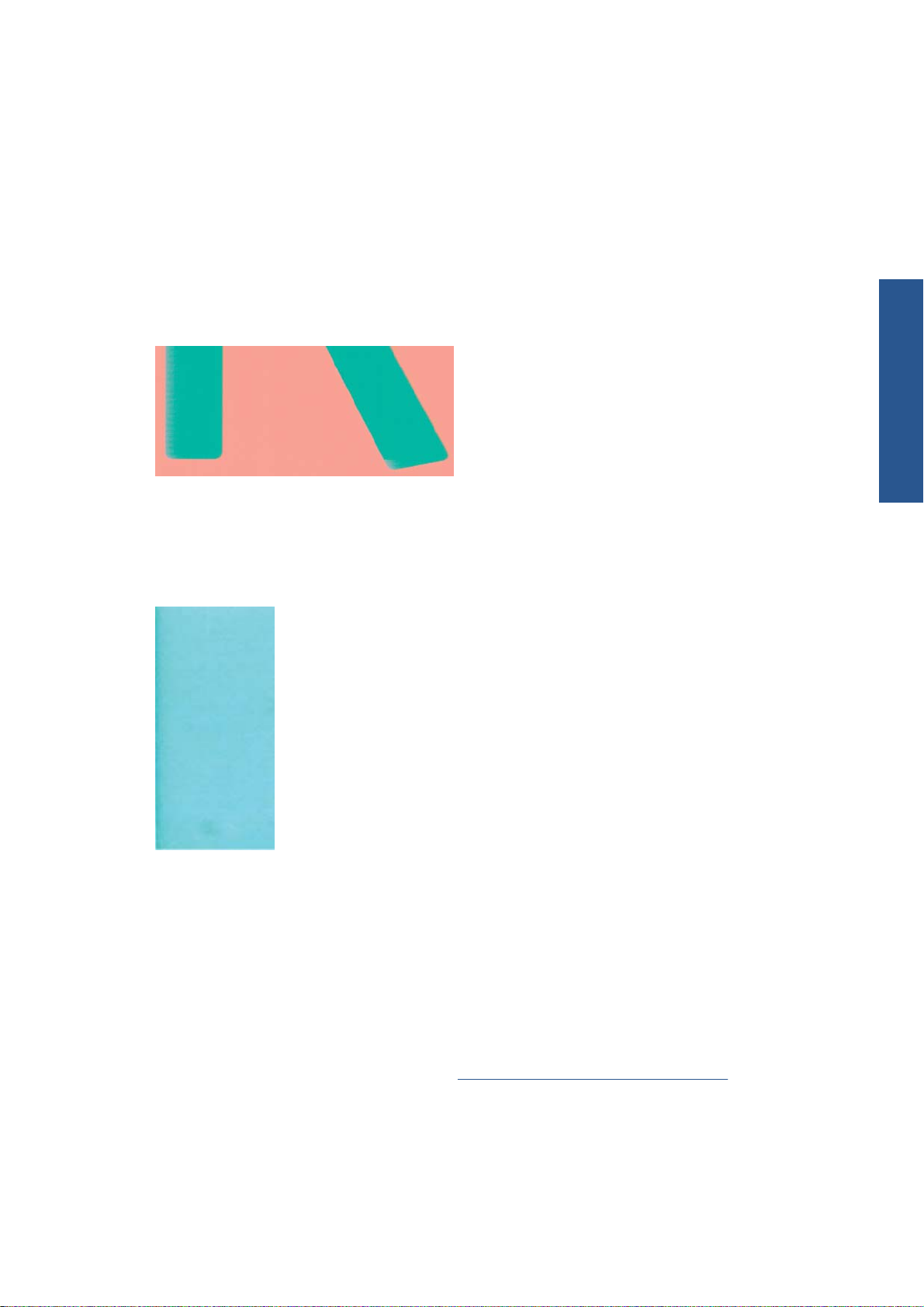
柔らかい布でプラテンのクリーニングを行います。リブの間の発泡体に触れずにそれぞれのリブのク
リーニングを行います。
印刷部に触れると黒インクが擦れる
問題の原因として、光沢紙にマットブラック インクで印刷したことが考えられます。このプリンタ
では、用紙にマットブラック インクが乗らないことがわかると、マットブラック インクは使用され
ません。マットブラック インクを使用しないようにするには、用紙の種類で (フォト用紙カテゴリに
ある) 光沢フォト用紙を選択します。
オブジェクトの端が段状になっているかまたは鮮明ではない
オブジェクトや線画の端がぼやけている、濃度が明るい、および [印刷品質] のスライダをドライバ
のダイアログで既に [品質] に設定している場合は、カスタムの印刷品質オプションを選択し、品質
レベルを [標準] に設定してみてください。『
製品の使い方
』を参照してください。
印刷品質の問題
オブジェクトの端が予期したよりも暗い
オブジェクトの端が予期したよりも暗く、[印刷品質] のスライダをドライバのダイアログで既に
[品質] に設定している場合は、カスタムの印刷品質オプションを選択し、品質レベルを [標準] に
設定してみてください。『
製品の使い方
』を参照してください。
カット紙の端に横線が印刷される
用紙の端から約 30mm 以内の、印刷の最後の部分にのみ不具合が発生することがあります。極細の横
線が印刷物に少し見られる場合があります。
JAWW
この問題を解消するには、以下の手順に従います。
1. [イメージ診断の印刷] を印刷します。
い。
2. ロール紙で印刷します。
3. イメージの周囲のマージンを大きくします。
15 ページの 「イメージ診断の印刷」を参照してくださ
印刷部に触れると黒インクが擦れる
11
Page 16
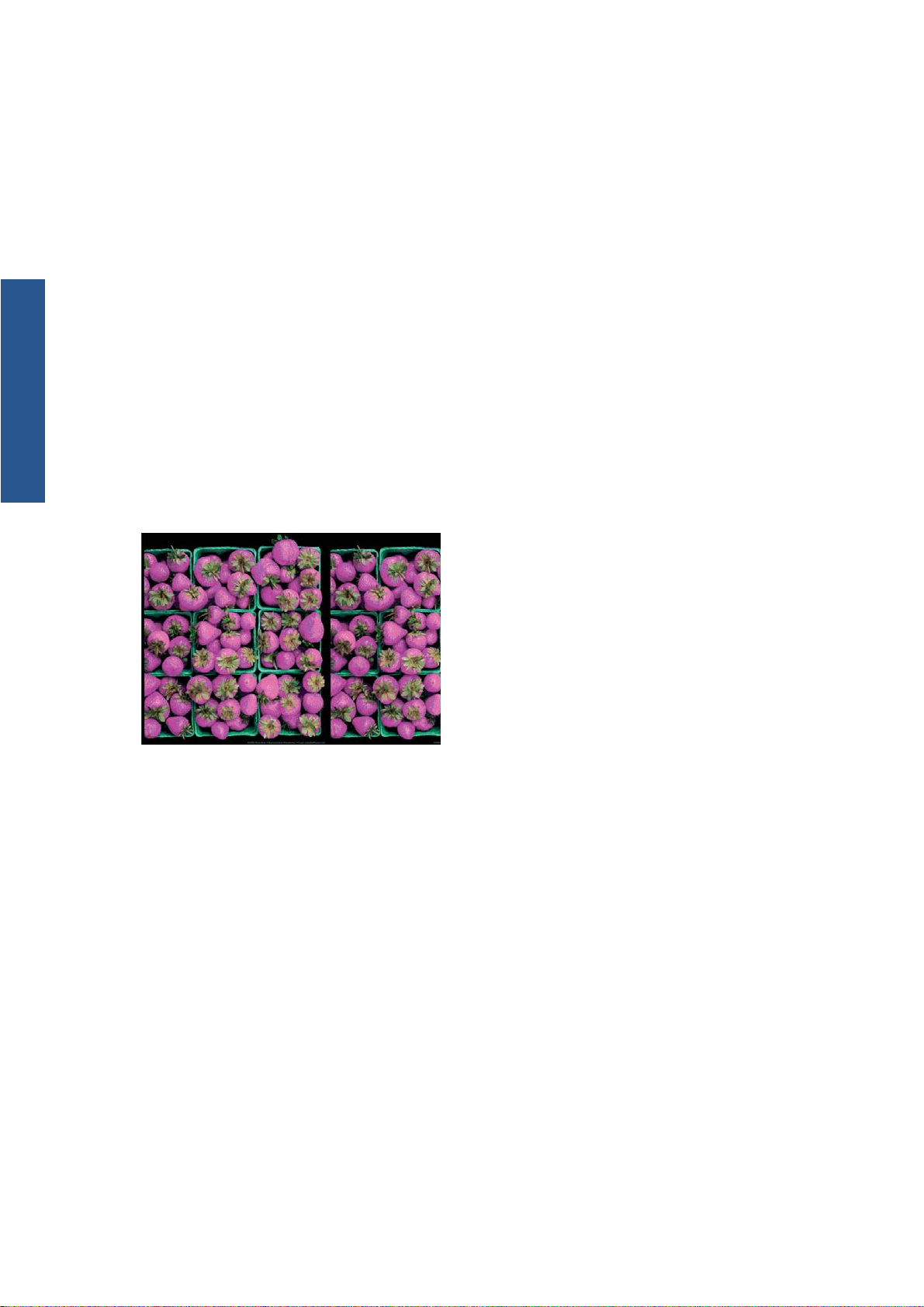
縦線の色が異なる
印刷の周囲に異なる色の縦線が帯状に表示される場合は、以下の手順に従います。
1. HP 厚手コート紙や HP スーパー厚手コート紙など、推奨する用紙の種類から厚手の用紙を選択
して使用します。『
製品の使い方
』を参照してください。
印刷物に白色の点がある
印刷品質の問題
色が正確に再現されない
2. 印刷品質のレベルを上げて使用します (『
イダを [速度] に設定している場合は、[品質] に設定します。
印刷に白色の点が見られる場合があります。これはおそらく、用紙の繊維やほこりによるものか、用
紙のコーティングが落ちやすいことが原因です。この問題を解消するには、以下の手順に従います。
1. 印刷前にブラシを使用して用紙を手動でクリーニングし、繊維や紙粉を取り除きます。
2. プリンタのカバーは常に閉じておきます。
3. ロール紙やカット紙は、袋または箱に保存して保護します。
製品の使い方
』を参照)。たとえば、[印刷品質] のスラ
印刷物の色が予期したものと一致しない場合、以下の方法を試してください。
1. フロントパネルおよび使用しているソフトウェアで選択されている用紙と同じ種類の用紙が取り
付けられていることを確認します。同時に、カラー キャリブレーションのステータスを確認し
てください。ステータスが [ペンディング] または [失効] の場合、カラー キャリブレーション
を実行する必要があります。『
た場合、ジョブを再印刷する必要があります。
2. 正しい印刷面に印刷しているかどうかを確認してください。
3. 適切な印刷品質設定を使用しているかどうかを確認します (『
たは [高速] オプションを選択した場合、最も正確な色が得られない場合があります。印刷品質
設定を変更して問題が解決した場合、この時点でジョブを再印刷する必要があります。
4. アプリケーション カラーマネジメントを使用している場合、選択した用紙の種類および印刷品
質設定に合ったカラー プロファイルを使用しているかどうか確認してください。使用するカラ
ー設定が不明の場合、『
5. 問題が印刷物とモニタ間でのカラーの差異による場合、HP Color Center の「ディスプレイの
キャリブレーション方法」セクションの手順に従ってください。問題が解決した場合、この時点
でジョブを再印刷する必要があります。
製品の使い方
製品の使い方
』を参照してください。
』を参照してください。変更を加えて問題が解決し
製品の使い方
』を参照)。[速度] ま
12
第 2 章 印刷品質に関するトラブルシューティング
JAWW
Page 17

6. [イメージ診断の印刷] を印刷します。15 ページの 「イメージ診断の印刷」を参照してくださ
い。
7. 必要なカラーを生成するカラー調整オプションを使用します。『
さい。
上記のすべての処理を実行しても問題が解決されない場合は、HP カスタマー・ケア・センターにお
問い合わせの上、詳細を確認してください。
製品の使い方
』を参照してくだ
ページ レイアウト アプリケーションで EPS または PDF イメージを使用した 場合のカラー精度
Adobe InDesign や QuarkXPress などのページ レイアウト アプリケーションは EPS、PDF、また
はグレースケール ファイルのカラーマネジメントをサポートしません。
このようなファイルを使用する必要がある場合は、Adobe InDesign または QuarkXPress で使用す
るのと同じカラー スペースに、EPS、PDF、またはグレースケール イメージがすでにあることを確
認します。たとえば、最終的な目的がジョブを SWOP 規格に準拠した印刷機で印刷することである
場合、ジョブの作成時にイメージを SWOP に変換します。
カラーの色あせ
速乾性フォト用紙に印刷した場合は、短期間で色あせします。2 週間以上用紙を保存する場合には、
ラミネート加工しておけば色あせを防ぐことができます。
膨張しやすいコート紙に印刷した場合は、色あせしにくくなります。ただし、用紙の種類にかかわら
ず、ラミネート加工しておけば色あせを防ぐことができます (色あせしやすさはラミネートの種類に
よって異なります)。詳しくは、ラミネートの業者にお問い合わせください。
印刷品質の問題
イメージが不完全 (下部の一部が印刷されない)
プリンタがすべてのデータを受信する前に、キャンセル ボタンを押した可能性があります。そ
●
の場合は、データの転送が終了しているため、ページを再度印刷する必要があります。
[I/O タイムアウト] 設定が短すぎる可能性があります。この設定により、ジョブが終了したと
●
プリンタが判断する前に、コンピュータがデータをさらに送信するまでのプリンタの待ち時間が
決まります。この場合、フロントパネルで、[I/O タイムアウト] 設定を長くして、データを再
度送信して印刷します。
定] - [I/O タイムアウト] を選択します。
コンピュータと製品間の通信に問題がある可能性があります。USB またはネットワーク ケーブ
●
ルを確認してください。
ソフトウェアの設定が、現在使用しているページ サイズ (長尺印刷など) に対して正しいかどう
●
かを確認してください。
ネットワーク ソフトウェアを使用している場合は、タイムアウトが発生していないかどうかを
●
確認してください。
を押し、次に を押して、[セットアップ] - [接続] - [詳細設
JAWW
カラーの色あせ
13
Page 18

イメージの一部が印刷されない
印刷品質の問題
イメージの欠落は通常、取り付けられている用紙の実際の印刷可能な範囲と、ソフトウェアで認識さ
れている印刷可能な範囲が一致していない場合に発生します。多くの場合、印刷をプレビューするこ
とにより、この問題を印刷前に確認することができます (『
取り付けられた用紙サイズの実際の印刷可能領域を確認します。
●
印刷可能領域 = 用紙サイズ – マージン
ソフトウェアが認識する印刷可能な領域 (「印刷領域」または「印刷可能領域」とも呼ばれます)
●
を確認します。たとえば、ソフトウェア アプリケーションによっては、このプリンタで使用さ
れる印刷可能な範囲よりも広い範囲を標準と想定している場合があります。
マージンがきわめて狭いカスタム ページを定義した場合、プリンタ自体により最小マージンが
●
上書きされ、イメージが少し途切れる場合があります。より大きい用紙サイズを使用するか、フ
チ無し印刷を検討してください (『
印刷するイメージ自体にマージンが含まれている場合は、[内容をマージンでクリップ] を使用
●
することによって正常に印刷できることがあります (『
ロール紙を使用して長いイメージを印刷する場合、ソフトウェアがそのサイズのイメージに対応
●
しているかどうかを確認してください。
用紙サイズの幅が足りない場合、用紙の向きを縦から横に変更するように要求されることがあり
●
ます。
製品の使い方
製品の使い方
』を参照)。
製品の使い方
』を参照)。
』を参照)。
必要に応じて、ソフトウェア アプリケーションでイメージやドキュメントのサイズを小さくし
●
て、マージン間にぴったり収まるようにします。
イメージの一部が印刷されない場合、別の原因も考えられます。Adobe Photoshop 、 Adobe
Illustrator、CorelDRAW などのアプリケーションは、16 ビットの内部座標系を使用するため、32,
768 ピクセルを超えるイメージを処理できません。
注記: ドライバで [高品質] または [品質] を選択した場合、32,768 ピクセルの長さの画像は 1.
39m(54.61 インチ) となり、[高速]、[標準]、または [速度] を選択した場合、2.78m(109.23 インチ)
となります。
これらのアプリケーションから、これより大きいイメージを印刷すると、イメージの下部がクリップ
される可能性があります。イメージ全体を印刷するには、以下の推奨方法を実行します。
PostScript プリンタ ドライバでジョブを印刷したことがない場合は、それを試してみます。
●
Windows の HP-GL/2 および HP RTL ドライバのダイアログには、[アプリケーションの最大解
●
像度] というオプションがあり、このような状況で正しく印刷することができます。デフォルト
の設定は [自動] で、通常は変更する必要はありません。このオプションは、[詳細設定] タブ
で [ドキュメントのオプション] - [プリンタの機能] の下に表示されます。
ファイルを TIFF や EPS など別の形式で保存し、別のアプリケーションで開きます。
●
RIP を使用してファイルを印刷します。
●
一部のオブジェクトがイメージ内に印刷されない
高品質で大判の印刷ジョブを印刷するには大量のデータが必要になるため、特定のワークフローで
は、一部のオブジェクトが出力されなくなる問題が発生することがあります。この問題を防ぐための
推奨方法は、次のとおりです。
PostScript プリンタ ドライバでジョブを印刷したことがない場合は、それを試してみます。
●
ドライバまたはフロントパネルで、希望する最終ページ サイズに応じてより小さいページ サイ
●
ズを選択します。
14
第 2 章 印刷品質に関するトラブルシューティング
JAWW
Page 19

ファイルを TIFF や EPS など別の形式で保存し、別のアプリケーションで開きます。
●
RIP を使用してファイルを印刷します。
●
お使いのアプリケーションでビットマップ イメージの解像度を下げます。
●
印刷されるイメージの解像度を下げるために、より低い印刷品質を選択します。
●
注記: Mac OS 上で作業している場合は、上記のどのオプションも使用できません。
上記のオプションはトラブルシューティングのために提案されているものであり、最終的な出力品質
や、プリント ジョブを生成するために必要な時間に影響する場合があります。したがって、上記の
設定でも問題を解決できなかった場合は、オプションを無効にしてください。
PDF ファイルの一部やオブジェクトが印刷されない
Adobe Acrobat または Adobe Reader の古いバージョンでは、HP-GL/2 および HP RTL ドライバを
使用して高解像度で印刷する場合、大きな PDF ファイルの一部が印刷されなかったり、一部のオブ
ジェクトが印刷されないことがあります。このような問題を解決するために、Adobe Acrobat また
は Adobe Reader ソフトウェアを最新バージョンにアップグレードします。これらの問題は、バージ
ョン 7 以降では解決されています。
イメージ診断の印刷
印刷品質の問題
イメージ診断の印刷では、印刷の信頼性の問題を明確にするためのパターンが印刷されます。これに
より、現在コンピュータに取り付けられているプリントヘッドのパフォーマンスをチェックし、目詰
まりやその他の問題を起こしているプリントヘッドがないかどうかを確認できます。
イメージ診断の印刷を実行するには、以下の手順に従います。
1. 問題が検出された時と同じ用紙の種類を使用します。
2. 選択されている用紙の種類が、プリンタに取り付けられている用紙の種類と同じであることを確
認してください。
3. プリンタのフロントパネルで、
メージ診断の印刷] を選択します。
[イメージ診断の印刷] の印刷には 2 分ほどかかります。
印刷は 2 つの部分に分かれており、両方でプリントヘッドのパフォーマンスがテストされます。
パート 1 (上部) は純粋なカラーの長方形から構成され、それぞれのカラーは各プリントヘッド
●
に対応しています。このパートは、各カラーから得られる印刷品質を表しています。
パート 2 (下部) は小さな破線から構成され、それぞれの破線は各プリントヘッドのノズルに対
●
応しています。このパートはパート 1 を補完するものであり、各プリントヘッドの問題のあるノ
ズルの個数をより明確に検出することを目的としています。
印刷物を注意して見てください。カラーの名前が、長方形の上および破線のパターンの中央に表示さ
れます。
を押し、次に を押して、[イメージ品質の保守] - [イ
JAWW
PDF ファイルの一部やオブジェクトが印刷されない
15
Page 20

印刷品質の問題
最初に印刷の上部 (パート 1) を見てください。各カラーの長方形の色は、水平の線がなく均一である
必要があります。
次に、印刷の下部 (パート 2) を見てください。各カラーのパターンに、破線の大部分が表示されてい
るかどうかを確認します。
パート 1 に水平の線が表示され、パート 2 の破線の一部が印刷されない場合、問題のあるプリントヘ
ッドをクリーニングする必要があります。ただし、長方形が塗りつぶされている場合は、パート 2 の
破線の一部が印刷されなくても気にする必要はありません。ノズルが多少目詰まりを起こしてもプリ
ンタで補正されるため、問題はありません。
これは、グレーが良い状態で印刷された例です。
同じライトグレーが悪い状態で印刷された例です。
16
第 2 章 印刷品質に関するトラブルシューティング
JAWW
Page 21

解決のための処置
1. 問題のあるプリントヘッドをクリーニングします (『
断の印刷] を再印刷し、問題が解決したかどうかを確認します。
2. 問題が解決しない場合は、プリントヘッドをもう一度クリーニングしてから [イメージ診断の印
刷] を再印刷し、問題が解決したかどうかを確認します。
製品の使い方
』を参照)。次に、[イメージ診
印刷品質の問題
3. 問題が解決しない場合は、プリントヘッドを手動でクリーニングしてみてください (『
』を参照)。印刷がうまくいく場合は、現在の印刷ジョブを再印刷することもできます。
い方
4. 問題が解決しない場合は、プリントヘッドのドロップ検出器をクリーニングしてみてください。
通常、この操作が必要な場合はプリンタから表示されますが、プリンタから表示されていない場
合でも良い結果を得られることがあります。『
5. それでも問題が解決しない場合は、問題が解消しないプリントヘッドを交換するか (『
』を参照)、HP サポートにお問い合わせください (『
い方
問題が解決されない場合
この章のヒントを適用しても印刷品質の問題が解決しない場合は、次のいずれかを実行してくださ
い。
印刷品質オプションのレベルを上げます。『
●
印刷に使用しているドライバを確認します。HP 製以外のドライバをご使用の場合、ドライバ ベ
●
ンダーにお問い合わせの上、問題についてご確認ください。可能であれば、適切な HP ドライバ
を試します。最新の HP ドライバは
ます。
HP 製以外の RIP を使用している場合、RIP の設定が正しくない可能性があります。RIP に収録
●
されているマニュアルを参照してください。
製品の使
製品の使い方
』を参照してください。
製品の使
製品の使い方
製品の使い方
http://www.hp.com/go/T2300/drivers/からダウンロードでき
』を参照してください。
』を参照)。
JAWW
製品のファームウェアが最新版かどうかを確認します。『
●
ソフトウェア アプリケーションの設定が正しいかどうかを確認します。
●
製品の使い方
』を参照してください。
問題が解決されない場合
17
Page 22

スキャン品質の問題
3
スキャン品質に関するトラブルシューティ ング
不規則な縦線
●
しわまたは折れ
●
線が不連続になる
●
普通紙をスキャンする際の塗りつぶしの粒状感
●
隣接した CIS モジュール間のわずかな色の差異
●
CIS モジュール間の接合部の明るい縦の線
●
線の太さがまちまちである、または線が印刷されない
●
色が正確に再現されない
●
色ぶち
●
暗い領域または明るい領域のクリッピング
●
光沢原稿をスキャンする際のイメージのフレア
●
モノクロ背景の縦の赤および緑の帯
●
停止/開始の影響
●
振動
●
横の周期的なバンディング
●
ピンぼけ、ぶれおよび退色
●
正しくない拡張精度、スキャン中のスキュー、または横のしわ
●
20cm 幅の縦の黒帯
●
スキャナが原稿に損傷を与える
●
完全に間違った色
●
縦のゆがみ
●
オブジェクトの複製 (非実体化)
●
コピーまたは印刷で縮小する際のクリッピングまたは正しくない倍率
●
正しくないエッジ検出、トレーシングペーパーのスキャン時
●
コピーしたイメージまたはスキャン イメージに多くのスキューが生じている
●
18
第 3 章 スキャン品質に関するトラブルシューティング
JAWW
Page 23

この章では、最も一般的な問題や障害モードを、関連性や出現頻度別に並べ替えて表示します。不具
合とは、任意の CIS スキャナを使用した場合に通常発生する一般的なイメージ アーティファクトで
す。これらの不具合は、設定が正しくないか、製品の限界であるか、または簡単に解決可能な間違い
に起因します。障害モードは一部のスキャナ コンポーネントの故障に起因します。
ここで提案される修正措置の一部では、
ように、印刷およびスキャン可能なスキャナ診断プロットを使用する必要があります。スキャナをテ
ストする場合、このガイドの印刷版を使用しないでください。ここに含まれているイメージの解像度
が不十分なためです。この章で説明されているエラーに応じて、推奨される場合は診断プロットを使
用してください。
不規則な縦線
これは給紙スキャナの最も一般的な問題の 1 つです。通常、縦線は、スキャナ内部のほこりの粒子、
またはスキャナのキャリブレーション エラーが原因で発生します (この場合は、問題を解決できま
す)。以下は、縦線ができているイメージの例です。黒い矢印は、スキャン方向を示しています。
操作
1.
37 ページの 「スキャナのガラス プレートをクリーニングする」の説明に従って、スキャナ
のガラス プレートおよびスキャンする原稿をクリーニングしてください。その後、原稿を再ス
キャンします。
41 ページの 「スキャナ診断プロット」で説明されている
2. 線がまだ残っている場合は、
従って、スキャナの再キャリブレーションを実行します。スキャナのキャリブレーションを実行
する前に、保守シートをクリーニングし、保守シートが破損していないことを確認してくださ
い (破損している場合は、HP サポートに連絡して、新しい保守シートを頼んでください)。キャ
リブレーションが完了したら、原稿を再スキャンします。
3. 線がまだ残っている場合は、スキャナのガラス プレートを目で確認します。破損がある (傷が
ついていたり、割れている) 場合は、HP サポートに連絡してください。
4. 線が残っている場合は、ガラス プレート内部にほこりの粒子がある場合がありま
37 ページの 「スキャナのガラス プレートをクリーニングする」の説明に従って、ガラ
す。
ス プレートを取り外して、クリーニングしてください。
注記: CIS スキャナの技術的な限界が原因の場合は、縦線の問題を常に解決できるわけではありま
せん。上記のような修正措置を行っても線が残る場合は、さらに高価な CCD スキャナを購入する以
外に、イメージ品質を向上させる手段はありません。
しわまたは折れ
CIS テクノロジ ベースのスキャナには、フィールドが非常に制限される代わりに、光学的に高い解像
度を備えたフォーカス プレーンが備わっています。したがって、スキャンされる原稿がガラス プレ
ートに対して完全に平らである場合には、イメージは鮮明で詳細まで表現されます。ただし、原稿に
しわや折りが含まれる場合には、以下の例に示す通り、スキャンされたイメージにこれらの問題がは
っきりと見えます。
39 ページの 「スキャナのキャリブレーションを行う」の説明に
スキャン品質の問題
JAWW
不規則な縦線
19
Page 24

スキャン品質の問題
操作
1. コンテンツの種類を [イメージ] に設定し、コントラストと白レベルを 0 に設定して、原稿を再
スキャンします。
2. 問題が解決されない場合は、スキャナ解像度を下げて原稿を再スキャンします (スキャンする場
合は「標準」品質、コピーする場合は「高速」または「標準」)。再度スキャンする前に、原稿を
可能な限り手で平らにしておくことをお勧めします。
注記: CIS スキャナの技術的な限界が原因の場合は、しわの問題を常に解決できるわけではありま
せん。上記のような修正措置を行ってもしわが残る場合は、さらに高価な CCD スキャナを購入する
以外に、イメージ品質を向上させる手段はありません。
線が不連続になる
大きな原稿をスキャンまたはコピーする場合は、以下のイメージに示されるような問題が見つかる場
合があります。ここでは、直線 (必ずしも水平であるとは限らない) が不連続または小さな筋で現れ
ます。黒い矢印は、スキャン方向を示しています。
操作
1. スキャンを繰り返し、製品が正しく配置され (床の上に平らに置かれ、動かない)、プリンタがス
キャン中に印刷していないことを確認します。原稿を 90 度または 180 度回転させて、再びスキ
ャンすると問題が解決される場合もあります。
2. 問題が解決されない場合は、スキャンする原稿にスキューが生じていなこと、またスキャン中に
スキューが生じていないことを確認します。スキューが生じている場合には、
「 正しくない拡張精度、スキャン中のスキュー、 または横のしわ」 を参照してくださ
い。36 ページの 「コピーしたイメージまたはスキャン イメージに多くのスキューが生じて
いる 」で説明されているように、自動デスキュー アルゴリズムを無効にすることもできます。
3. スキューはないが問題が解決されない場合は、
いるように、スキャナのクリーニングとキャリブレーションを実行します。キャリブレーション
中に製品を移動しないように気をつけてください (スキャナ キャリブレーション中にプリンタ
で印刷しないでください)、またキャリブレーションを開始する前に保守シートが正しく配置さ
れていることを確認してください。また、スキャナのキャリブレーションを実行する前に、保守
シートが破損していないことを確認してください (保守シートが古くなったり破損していること
20
第 3 章 スキャン品質に関するトラブルシューティング
31 ページの
37 ページの 「スキャナの保守」で説明されて
JAWW
Page 25

が原因でこの問題が発生する場合があります)。破損している場合は、HP サポートに連絡して、
新しい保守シートを頼んでください。
4. 問題が解決されない場合は、診断プロットの以下の領域の分析に進んでください。
a. 4 (モジュール A ~ E)
b. 10、モジュール間の接合部
c. 13 (モジュール A および E)、および 14 (モジュール B、C,D)
分析領域でこれらの問題が見られる場合は、HP サポートに連絡して、キャリブレーション後に
「線が不連続になる」エラーがあると報告してください。
診断プロットの最初と最後の 4 つの縦の黒線は、CIS モジュール間の接合部のおよその位置を示して
いて、この種のエラーは通常表示されます。これらの領域の外側にエラーが表示される場合は、HP
サポートに連絡して、「CIS モジュール内で線が不連続になる」と報告してください。
普通紙をスキャンする際の塗りつぶしの粒状感
塗りつぶしを含む原稿をコピーする際、プリンタで使用する用紙が普通紙 (たとえば、HP スタンダー
ド普通紙、または HP インクジェット普通紙) の場合、イメージに多少の粒状感が現れる場合があり
ます。このエラーは、テクスチャ紙に印刷された原稿のスキャン ファイルにも現れる場合がありま
す。以下の例は、左側が元のイメージ、右側がスキャンした粒状感のあるイメージです。
スキャン品質の問題
操作
JAWW
1. 原稿を見て、汚れているか、指紋があるか、または印刷にすでに粒状感があるかどうかを確認し
てください。ない場合は、手順 2 へ進んでください。
2. コンテンツの種類を [イメージ] に設定して、スキャン/コピーを繰り返します。
普通紙をスキャンする際の塗りつぶしの粒状感
21
Page 26

3. 問題が解決されない場合:
コピー中に問題が現れる場合は、[高品質] を使用してください。また、コピーの粒状感を避
●
けるために、コート紙または光沢紙を使用することもお勧めします。
問題がスキャンしたファイルに現れる場合は、解像度を下げてスキャンします (「標準」品
●
質)。
スキャン品質の問題
4. 問題が解決されない場合は、
ャナのクリーニングとキャリブレーションを実行します。スキャナのキャリブレーションを実行
する前に、保守シートもきれいで、破損していないことを確認してください (古くなったり破損
している保守シートが原因でこの問題が発生する場合があります)。破損している場合は、HP サ
ポートに連絡して、新しい保守シートを頼んでください。
5. 問題が解決されない場合は、モジュール A ~ E 間の診断プロットの領域 11 および 12 の分析に
進んでください。下の 3 つの例で、1 番上の例は理想的な例、2 番目の例は許容範囲とみなされ
ますが、1 番下の例 (またはより悪い例) と類似しているものが見られる場合は、HP サポートに
連絡して「塗りつぶしの粒状感」について報告してください。
37 ページの 「スキャナの保守」で説明されているように、スキ
隣接した CIS モジュール間のわずかな色の差異
ワイド プロットをスキャンする場合は、2 つの CIS モジュール間の接合部の両側にわずかに異なる
色が見られる場合があります。この問題が存在する場合は、CIS モジュール間の接合部の診断プロッ
トのパターン 9 を分析することによって簡単に見ることができます。以下にいくつか例を示します。
黒い矢印は、スキャン方向を示しています。
22
第 3 章 スキャン品質に関するトラブルシューティング
JAWW
Page 27

操作
以下の例のように、隣接するモジュール間の色の不一致が非常に多く、重大なスキャナの異常を示す
可能性があります。この問題が発生する場合は、
ださい。
1. コンテンツの種類を [イメージ] に設定し、白レベルを 0 に減らしてスキャンまたはコピーを繰
り返すか、または再度スキャンする前に原稿を 90 度回転させます。
33 ページの 「完全に間違った色」を参照してく
2. 問題が解決されない場合は、
ャナのクリーニングとキャリブレーションを実行します。キャリブレーションがエラーなしで終
了する場合、診断プロットのパターン番号 9 およびモジュール A ~ E の分析に進んでください。
3. パターン 9 を分析した後で、中間色および鮮明な色のバーの左側および右側の間で多少の色の差
異が表示される場合は、HP サポートに連絡して、「隣接した CIS モジュール間のわずかな色の
差異」について報告してください。または、中間色ではない鮮明な色の差異が表示される場合
26 ページの 「暗い領域または明るい領域のクリッピング」を参照してください。必要に
は、
応じて、
21 ページの 「普通紙をスキャンする際の塗りつぶしの粒状感」も参照してください。
37 ページの 「スキャナの保守」で説明されているように、スキ
CIS モジュール間の接合部の明るい縦の線
この問題は、大きな均一の領域をスキャンする際、明るい線が含まれている場合に現れる可能性があ
ります。この例のように、2 つの CIS モジュール間の接合部で明るい縦の帯状 (0.5cm 幅くらい) が
見られる場合があります。黒い矢印は、スキャン方向を示しています。
操作
スキャン品質の問題
JAWW
1. コンテンツの種類を [イメージ] に設定し、白レベルを 0 に減らしてスキャンまたはコピーを繰
り返すか、または再度スキャンする前に原稿を 90 度回転させます。
CIS モジュール間の接合部の明るい縦の線
23
Page 28

スキャン品質の問題
2. 問題が解決されない場合は、37 ページの 「スキャナの保守」で説明されているように、スキ
ャナのクリーニングとキャリブレーションを実行します。次に、CIS モジュール間の接合部の診
断プロットのパターン番号 2 の分析に進みます。以下の例は、左側が良い結果で、右側が悪い結
果を示しています。後者は、2 つの CIS モジュール間の接合部における 0.5cm 幅の明るい縦の帯
状です。
右側に表示される結果の種類が確認されたら、HP サポートに連絡して、「スキャナのキャリブレ
ーション後の、CIS モジュール間の接合部の塗りつぶしにおける明るい縦の帯状」について報告
してください。
線の太さがまちまちである、または線が印刷されない
「標準」解像度で CAD プロットをスキャンする際、主に極細の線を含むグレースケールまたはモノク
ロ印刷の場合、線の太さがまちまちであったり、線が印刷されない場合があります。
操作
1. より高い解像度を使用してスキャンまたはコピーを繰り返します (スキャンの場合は「高」また
は「最大」、コピーの場合は「標準」または「高品質」)。また、白レベルを 0 に設定するか、ま
たはコンテンツの種類を [混在] に設定する必要もあります。
ージまたはスキャン イメージに多くのスキューが生じている 」で説明されているように、自動
デスキュー アルゴリズムを無効にすることもできます。モノクロ モードで作業している場合
は、代わりにグレースケールを使用することをお勧めします。
2. 問題が解決されない場合は、再びスキャンする前に元のプロットをを 90 度回転させます。
3. 問題が解決されない場合は、
ャナのクリーニングとキャリブレーションを実行します。
4. 問題が解決されない場合は、
い。
色が正確に再現されない
スキャン元の原稿と、結果として表示されるコピーまたはスキャン ファイルの色が完全に一致して
いる必要がある場合、いくつかの変数を処理する必要があります。以下に示す例のように、不要な色
が見られる場合 (左側が原稿、右側がスキャン イメージ)、このガイドラインに従います。
36 ページの 「コピーしたイメ
37 ページの 「スキャナの保守」で説明されているように、スキ
30 ページの 「ピンぼけ、ぶれおよび退色」を参照してくださ
24
第 3 章 スキャン品質に関するトラブルシューティング
JAWW
Page 29

操作
1. スキャンする前に、スキャン設定で正しい用紙の種類を選択してください。
2. コピーの場合、原稿とそのコピーの間で色が一致するのは、両方が同じ種類の用紙に印刷される
場合のみであることに注意してください。スキャン ファイルの場合、モニタでカラー キャリブ
レーションが実行されるか、sRGB または AdobeRGB 標準に準拠している場合にのみ、色が一
致します。
3. 上記の条件が満たされていても、さまざまなスキャナ設定が、コントラスト、白レベル、コンテ
ンツの種類、用紙の種類などの最終的なカラーの結果に影響をを及ぼすことを考慮する必要があ
ります。最高のカラーを取得するには、コントラストと白レベルを 0 に設定し、コンテンツの種
類を [イメージ] に設定して、スキャンしている原稿に応じて最も適切な用紙の種類を選択しま
す (用紙の種類が不確かな場合は、フォト用紙を使用します)。
4. イメージ調整設定は、一定の時間が経つと自動的にデフォルト値にリセットされるため、ジョブ
を開始する前に設定を確認しないと、同じ原稿をコピーしても異なる結果が表示される場合があ
ります。
5. PDF ファイルにスキャンした場合は、Adobe Acrobat の PDF ファイルを開いて、それを PDF/A
ファイルとして保存してください。詳細については、
standards.html を参照してください (英語のみ)。
http://www.adobe.com/products/acrobat/
6. 最適なカラーの結果を得るには、
7. スキャナは、直射日光が当たる場所や、冷熱源の近くには置かないでください。
色ぶち
「色ぶち」と呼ばれる問題は、スキャナの拡張精度が正しくなかったり、キャリブレーション エラー
によって影響を受ける場合に発生します。しかし、特に高速スキャンの場合には、若干の色ぶちは避
けられません。色ぶちは、以下に示す例のように、シャープな黒色のテキストが白い背景に表示され
ている場合、その境界に見られます (左側が原稿、右側がスキャン イメージ)。黒い矢印は、スキャ
ン方向を示しています。
操作
1. スキャナの解像度を上げた後でスキャンを繰り返します (スキャンの場合は「最大」品質、コピ
37 ページの 「スキャナの保守」で説明されているように、
スキャナのクリーニングとキャリブレーションを実行します。
スキャン品質の問題
ーの場合は「高品質」を選択します)。必要な場合は、再スキャンを実行する前に、原稿を 90 度
回転させます。
JAWW
2. 問題が解決されない場合は、
ャナのクリーニングとキャリブレーションを実行します。より高い解像度でスキャンを繰り返
し (スキャンの場合は「最大」、コピーの場合は「高品質」)、問題がなくなるかどうか確認しま
す。
37 ページの 「スキャナの保守」で説明されているように、スキ
色ぶち
25
Page 30

スキャン品質の問題
3. それでも問題が解決されない場合は、診断プロットのパターン 6 および 8 (A ~ E) を分析する
ことによってこの問題を診断できます。黒色の横線が上下の両端にわずかに色付いて見えます
(以下の右側の例)。通常、上部は赤色、下部は青または緑色に見えますが、反対の場合もありま
す。
この影響が見られる場合は、HP サポートに連絡して、「キャリブレーション後の色ぶちの問題」
について報告してください。
暗い領域または明るい領域のクリッピング
スキャン ファイルまたはプロットの一部のコピーで、明るい領域または暗い領域 (または両方) のデ
ィテールが失われる場合があります。
操作
許可により再現されたイメージ© www.convincingblack.com
1. コピーを作成する場合、原稿をフォト用紙に印刷する場合、マット紙にコピーする場合に、この
問題が想定されます。ただし、プリンタのカラー キャリブレーションを実行し (『
』を参照)、コントラストおよび白レベルを減らすことによって、結果を向上させることがで
方
きます。スキャン ファイルにこの問題が見られる場合もこれが適用されます。
2. 問題が解決されない場合は、より高い解像度を使用してスキャンまたはコピーを繰り返します
(スキャンの場合は「高」または「最大」、コピーの場合は「標準」または「高品質」)。コンテン
ツの種類を [イメージ] に設定し、フロントパネルで選択した原稿の種類が元の用紙の種類と対
応していることを確認します (白色、フォト紙、再生紙または半透明紙)。よくわからない場合
は、フォト用紙を選択します。
3. 問題が解決しない場合は、
ナの再キャリブレーションを実行します。スキャナのキャリブレーションを実行する前に、保守
シートをクリーニングし、保守シートが破損していないことを確認してください (破損している
場合は、HP サポートに連絡して、新しい保守シートを頼んでください)。キャリブレーションが
完了したら、原稿を再スキャンします。
4. 問題が解決されない場合は、診断プロットのパターン 16 (A ~ E) を分析してください。上下に
指定したしきい値を超えた明度目盛を区別できる場合は、スキャナが良好です。ここでは、正し
い機能の例と不正な機能の例を確認できます。
37 ページの 「スキャナの保守」で説明されているように、スキャ
製品の使い
26
第 3 章 スキャン品質に関するトラブルシューティング
JAWW
Page 31

クリッピングが暗い領域にあるか明るい領域にあるか、またその両方にあるかどうかにかかわら
ず、スキャンしたパターンが右側のように正しくない場合は、、HP サポートに連絡して、「暗い
領域または明るい領域のクリッピング」について報告してください。
光沢原稿をスキャンする際のイメージのフレア
スキャナのキャリブレーションが失敗した場合、またはスキャン元のプロットの光沢や反射が強い場
合は、以下の例に示すすように、スキャン イメージにフレアが見られる場合があります (左側が原
稿、右側がスキャン イメージ)。
許可により再現されたイメージ© www.convincingblack.com
操作
スキャン品質の問題
1. 原稿およびスキャナのガラス プレートをクリーニングして、再びスキャンを実行します。
2. 問題が解決しない場合は、
ナの再キャリブレーションを実行します。スキャナのキャリブレーションを実行する前に、保守
シートをクリーニングし、保守シートが破損していないことを確認してください (破損している
場合は、HP サポートに連絡して、新しい保守シートを頼んでください)。キャリブレーションが
完了したら、原稿を再スキャンします。
3. 問題が解決されない場合は、
してください。
37 ページの 「スキャナの保守」で説明されているように、スキャ
26 ページの 「暗い領域または明るい領域のクリッピング」を参照
モノクロ背景の縦の赤および緑の帯
スキャナで長い期間キャリブレーションを実行していない場合、または最後のキャリブレーションが
失敗した場合は、以下のような問題が見られる場合があります。黒い矢印は、スキャン方向を示して
います。左側が原稿、右側がスキャン イメージです。
JAWW
光沢原稿をスキャンする際のイメージのフレア
27
Page 32

スキャン品質の問題
操作
1.
37 ページの 「スキャナの保守」で説明されているように、スキャナのクリーニングとキャリ
ブレーションを実行します。キャリブレーションが失敗したら、
ャリブレーションを行う」の説明に従って再度キャリブレーションを実行してください。キャリ
ブレーションが正しく終了したら、原稿を再びスキャンして、カラーの縦の帯が消えていること
を確認します。
2. 問題が解決されない場合は、HP サポートに連絡して、「キャリブレーション後の縦の赤/緑の
帯」について報告してください。
停止/開始の影響
この製品は、同時にいくつかのタスクを実行できる複合機械です。プリンタ キューでジョブを印刷
または処理中にスキャンを実行しようとすると、スキャナがしばらくの間停止してから再起動する場
合があります。これは通常の動作ですが、停止および開始操作が行われたことで、スキャン イメー
ジに問題が発生する場合があります。
以下のイメージ例に、その影響が示されています。
39 ページの 「スキャナのキ
操作
下の 2 つのイメージは、上記のイメージがスキャンされた際の停止および開始の影響の例です。黒い
矢印は、スキャン方向を示しています。
1.
37 ページの 「スキャナの保守」で説明されているように、スキャナのクリーニングとキャリ
ブレーションを実行します。再び原稿をスキャンして、プリンタがスキャン中に機能にしていな
いことを確認します。必要に応じて、スキャン解像度を下げます (スキャンの場合は「標準」、
コピーの場合は「高速」を選択します)。
28
第 3 章 スキャン品質に関するトラブルシューティング
JAWW
Page 33

振動
2. 問題が解決されない場合は、診断プロットのパターン 4、13、および 14 を分析します。以下に
示すような問題が見つかる場合は、HP サポートに連絡して、「停止/開始の影響」エラーについ
て報告してください。
製品が平らな面に正しく配置されない場合、またはスキャナのふたが正しく閉まっていない場合、以
下の例のように、スキャン イメージに、振動による影響が見られる場合があります (左側が原稿、右
側がスキャン イメージ)。
1. スキャナが平らな面に配置されていて、スキャナのふたが正しく閉められ、プリンタがスキャン
中に機能していないことを確認します。再び原稿をスキャンします。
2. 問題が解決されない場合は、スキャン解像度を変更し (上げるか下げる)、原稿を再スキャンしま
す。原稿をもう一度スキャンする前に、90 度回転させることもお勧めします。
3. 問題が解決されない場合は、診断プロットのパターン 4 をを分析してください。右側に問題が見
られる場合は、HP サポートに連絡して、「振動の問題」について報告してください。
横の周期的なバンディング
この問題は、スキャナの一部の CIS モジュールに備わっている圧力ロールに不具合がある場合に見れ
らます。この場合、スキャン イメージの CIS モジュールで覆われた領域に、約 5cm(2 インチ)幅で周
期的なバンディングが見られる場合があります。左側が原稿、右側がスキャン イメージです。黒い
矢印は、スキャン方向を示しています。
スキャン品質の問題
JAWW
振動
29
Page 34

操作
1. スキャナのふたを開きます。モーターのキャスター (小さな黒色のラバー) と圧力ロール (幅広
い白色のプラスチック) をクリーニングします。すべての圧力ロールが自由に動くことができる
ことを確認します。ローラーの動きの障害となるほこりの粒子または物体が見られる場合は、そ
れらを取り除いて、スキャナのふたを閉じてから、スキャンを繰り返します。
スキャン品質の問題
2. 問題が解決しない場合は、
のキャリブレーションを実行して、診断プロットのパターン 1 を分析します。以下の右側のイメ
ージに示されるように、このパターン内に横の周期的なバンディングが見られる場合は、HP サ
ポートに連絡して、「横の周期的なバンディング」について報告します。黒い矢印は、スキャン
方向を示しています。
横の周期的なバンディングによって影響を受けた元のパターン 1
37 ページの 「スキャナの保守」で説明されているようにスキャナ
ピンぼけ、ぶれおよび退色
CIS テクノロジ スキャナは固定のフォーカス距離で機能するように調整されており、スキャナ ガラ
ス プレートに対する原稿の位置の違いに敏感に反応します。スキャナのふたが正しく閉じられてい
ない場合、または原稿に深いしわやテクスチャがある場合、以下の例 (右側) のような問題が見られ
る場合があります (スキャンしたイメージにぶれがあったり退色がある)。
操作
1. スキャナのふたを開けて、5 つの CIS モジュールの赤、緑、青のランプが交互に点滅しているこ
とを確認します。交互に点滅していない場合は、マシンを再起動して、HP サポートに連絡し、
フロントパネルに表示されるエラーについて報告してください。エラーがフロントパネルに表示
されない場合は、「スキャナのふたのセンサー エラー」について報告してください。
2. 前の手順ですべてのモジュールが正しく点灯している場合、カチッという音が聞こえるまでスキ
ャナのふたを押して閉じてください。次に、
るように、スキャナのキャリブレーションを実行して、スキャンを繰り返します。
3. 問題が解決されない場合は、より高い解像度を使用してスキャンまたはコピーを繰り返します
(スキャンの場合は「高」または「最大」、コピーの場合は「標準」または「高品質」)。また、白
レベルを 0 に設定するか、またはコンテンツの種類を [混在] に設定する必要もあります。
30
第 3 章 スキャン品質に関するトラブルシューティング
37 ページの 「スキャナの保守」で説明されてい
JAWW
Page 35

4. 問題が解決されない場合は、診断プロットのモジュール A ~ E のパターン番号 7 を分析してく
ださい。以下の例は、一番上が正しく、下の 2 つは正しくありません。パターン 7 の中心近くに
黒い輪があることに注意してください。この手順では、黒い輪に近い領域を見る必要がありま
す。白黒線に不連続が見られる場合は、HP サポートに連絡して、「ピンぼけまたはぶれ」エラー
について報告してください。
正しくない拡張精度、スキャン中のスキュー、または横のし わ
厚い光沢原稿をスキャナの用紙経路から移動する際に、問題が発生する場合があります。また、スキ
ャン プロセス中に原稿にスキューが生じる場合があります。
用紙ローラーの一部が正しく機能していない場合、用紙が特定の場所で詰まることにより、スキャン
したイメージに小さな横のしわが現れる場合があります。
スキャン品質の問題
JAWW
正しくない拡張精度、スキャン中のスキュー、または横のしわ
31
Page 36

スキャン品質の問題
操作
1. 原稿を 90 度回転させて、スキャンを繰り返します。
2. 問題が解決されない場合は、スキャナのふたを開けます。モーターのキャスター (小さな黒色の
ラバー) と圧力ロール (幅広い白色のプラスチック) をクリーニングします。すべての圧力ロー
ルが自由に動くことができることを確認します。ローラーの動きの障害となるほこりの粒子また
は物体が見られる場合は、それらを取り除いて、スキャナのふたを閉じてから、スキャンを繰り
返します。
3. 問題が解決されない場合は、スキャナをオフにしてから再びオンにして、再起動してください。
この操作中にフロントパネルにエラー メッセージが表示される場合は、HP サポートに連絡し
て、エラー メッセージについて報告してください。エラー メッセージが表示されない場合は、
スキャンを繰り返してください。
4. 問題が解決しない場合は、診断プロットのパターン 4、13、14 を分析してください。診断プロ
ットは次のように見えるはずです。
以下の不正な例に似ているイメージが表示される場合は、HP サポートに連絡して、「正しくない
拡張精度」の問題について報告してください。
20cm 幅の縦の黒帯
スキャナにはさまざまな CIS モジュールが含まれ、それぞれが 20cm(7.9 インチ)幅の領域をカバーし
ています。モジュールの 1 つで障害が発生しているが、スキャナ ハードウェア チェックでその障害
が検出されない場合、スキャン イメージまたはコピーに、1 つの CIS モジュールによってカバーさ
れる領域に対応する、縦の黒帯が見える場合があります。以下に例を示します (右側)。黒い矢印は、
スキャン方向を示しています。
CIS エラー モジュールによって影響を受けた元のスキャン
32
第 3 章 スキャン品質に関するトラブルシューティング
JAWW
Page 37

操作
1. スキャナのふたを開けて、5 つの CIS モジュールの赤、緑、青のランプが交互に点滅しているこ
とを確認します。モジュールに障害が発生している場合、HP サポートに連絡して、「CIS モジュ
ールの照明」エラーを報告してください。
2. 前の手順のすべてのモジュールが正しく点灯している場合、スキャナをオフにしてから再びオン
を切り替えて、再起動します。この操作中にフロントパネルにエラー メッセージが表示される
場合は、HP サポートに連絡して、エラー メッセージについて報告してください。エラー メッ
セージが表示されない場合は、スキャンを繰り返してください。
3. 問題が解決しない場合は、
ナのキャリブレーションを実行してみてください。この操作が失敗したら、HP サポートに連絡
して、フロントパネルに表示されたエラー コードについて報告してください。エラー コードが
表示されない場合は、スキャンを繰り返してみてください。
4. 問題が解決しない場合は、HP サポートに連絡して、「20cm 幅の縦の黒帯」について報告してく
ださい。
37 ページの 「スキャナの保守」で説明されているように、スキャ
スキャナが原稿に損傷を与える
HP では、このスキャナの使用により、厚い光沢紙のインクジェット原稿に縦の傷が生じる場合があ
ることを認識しています。非常に薄いトレーシングペーパーまたは古い原稿も損傷を受ける可能性が
あります。これは、CIS テクノロジには、正確な結果を取得して、ぶれやピンぼけの問題を避けるた
めに高圧力で原稿を下げる必要があるためです。
スキャン元の原稿が貴重なものである場合、またその原稿が上記のタイプの 1 つに属している場合
(インクジェット印刷、厚い、光沢原稿、または古い/薄い/トレーシングペーパーの原稿)、HP では
HP Designjet T1200 HD MFP などの CCD スキャナを使用することをお勧めします。
完全に間違った色
エラー メッセージがフロントパネルに表示されないが、CIS モジュールの照明に使用される LED の
一部に障害が発生している場合、または最後のキャリブレーションが正しく機能しなかった場合に、
以下の例のように、スキャン イメージに完全に間違った色が表示される場合があります。左側が原
稿、右側がスキャン イメージです。
スキャン品質の問題
JAWW
1. スキャナのふたを開けて、5 つの CIS モジュールの赤、緑、青のランプが交互に点滅しているこ
とを確認します。モジュールに障害が発生している場合、HP サポートに連絡して、「CIS モジュ
ールの照明」エラーについてを報告してください。
2. 前の手順ですべてのモジュールが正しく点灯している場合、スキャナをオフにしてから再びオン
を切り替えて、再起動します。この操作中にフロントパネルにエラー メッセージが表示される
場合は、HP サポートに連絡して、エラー メッセージについて報告してください。
3. 再起動プロセス中にフロントパネルにエラー メッセージが表示されない場合、完全に機能して
いれば、
ションを実行してみてください。フロントパネルにエラー メッセージが表示された場合、HP サ
ポートに連絡して、「スキャン イメージに完全に間違った色」が表示されたあとでエラー メッ
セージが表示されたと報告してください。
4. キャリブレーションが成功したら、スキャンを繰り返して、色を確認してください。
37 ページの 「スキャナの保守」で説明されているように、スキャナのキャリブレー
スキャナが原稿に損傷を与える
33
Page 38

スキャン品質の問題
5. 色がまだ間違っている場合、診断シート全体を分析してください。以下の図に示すように、CIS
モジュールの 1 つに対応する領域に完全に間違った色があることを確認してください。その場合
は、HP サポートに連絡して、「キャリブレーション後の完全に間違った色」について報告し、障
害が発生している CIS モジュールの文字を報告してください (例ではモジュール A)。
すべてのモジュールに障害が発生している場合、HP サポートに連絡して、問題について報告し
てください。
縦のゆがみ
スキャナのふたのセンサーに障害が発生している場合、スキャナはふたが開いていることを検出でき
ません。この場合、スキャンを開始すると、ある時点で原稿が用紙経路で移動しなくなります。この
問題が発生すると、以下のようなイメージが見られる場合があります (左側が原稿、右側がスキャン
イメージ)。黒い矢印は、スキャン方向を示しています。
操作
1. スキャナのふたを開けて、5 つの CIS モジュールの赤、緑、青のランプが交互に点滅しているこ
とを確認し、スキャナのふたのセンサーが機能していることを確認してください。機能していな
い場合、HP サポートに連絡して、「スキャナのふたのセンサー エラー」について報告してくだ
さい。
2. 前の手順ですべてのモジュールが正しく点灯している場合、カチッという音が聞こえるまでスキ
ャナのふたを押して閉じてください。次にスキャンを繰り返して、原稿がスキャナの経路を通っ
て正しく送られていることを目で確認します。そうでない場合、HP サポートに連絡して、「正し
くない拡張精度」エラーについて報告してください。スキャナは、原稿が 0.75mm(29 マイル)よ
りも厚い場合は機能しません。
オブジェクトの複製 (非実体化)
このエラーは CIS スキャナではめったに表示されません。ただし、以下のようなイメージの問題が見
られる場合があります。左側が原稿、右側がスキャン イメージです。
34
第 3 章 スキャン品質に関するトラブルシューティング
JAWW
Page 39

操作
許可により再現されたイメージ© www.convincingblack.com
1. 製品を再起動します。次に、
ャナのキャリブレーションを実行して、スキャンを繰り返します。再スキャンを実行する前に、
可能であれば原稿を 90 度回転させます。
2. 問題が解決しない場合は、診断プロットのモジュール A ~ E のパターン 3 を分析してくださ
い。右側にエラーの種類が表示される場合は、HP サポートに連絡して、「オブジェクトの複製」
の問題を報告してください。
37 ページの 「スキャナの保守」で説明されているように、スキ
コピーまたは印刷で縮小する際のクリッピングまたは正しくな い倍率
コピーまたは印刷を実行する場合 (USB、内蔵 Web サーバー、またはプリンタ ドライバから)、倍率
設定は可能なさまざまなオプションで利用できます。境界のクリッピングに関連した問題が発生して
いる場合、または印刷の倍率調整が正しく行われていない場合、今後のジョブで最適な倍率の設定値
を選択するために、このセクションを注意深くお読みください。
正確な倍率: この場合は、元のイメージのコンテンツが、選択した割合要因によってスケール
●
されます。たとえば、1:100 倍率の元の CAD イメージでは、ユーザーが倍率を 50%に選択する
場合、印刷されたプロットは 1:200 の正確な倍率を持ちます。ただし、固定の割合を選択する際
に縮小する場合、プリンタが用紙の境界まで印刷できないので、プロットのマージン コンテン
ツのクリッピングが発生する場合があります。
スキャン品質の問題
JAWW
ページ サイズに合わせてスケール: この場合は、元のイメージのコンテンツが、すべてのコン
●
テンツが正しく印刷され、クリッピングが発生していないことを確認するために、必要な割合で
スケールされます。ただし、[用紙に合わす] を選択する際に縮小する場合に、倍率調整が原稿の
整数因子ではない場合があります。たとえば、A2 用紙サイズの 1:100 倍の元の CAD プロットで
は、ユーザーが倍率を A3 の用紙サイズに合わせることを選択する場合、拡大縮小の比率は 50%
で、印刷されたプロットの倍率は正確に 1:200 ではありません。ただし、プロットはコンテンツ
のクリッピングを行わずに完全に印刷されます。
コピーまたは印刷で縮小する際のクリッピングまたは正しくない倍率
35
Page 40

正しくないエッジ検出、トレーシングペーパーのスキャン時
トレーシングペーパーが全くサポートされていなくても、トレーシングペーパーまたは半透明な用紙
がスキャンされ、製品に良い結果が現れる場合があります。ただし、用紙の端の検出が正確でない場
合、余分なマージンまたはいくつかの状況でコンテンツのクリッピングがある場合があります。ガラ
ス プレートが汚れている場合は、普通紙をスキャンするときにも発生する可能性があります。これ
らの悪影響を避けるには、以下の推奨事項に従ってください。
操作
1. スキャナのガラス プレートおよびスキャンする原稿を布で注意深くクリーニングしてくださ
い。可能な場合は、原稿を 90 度回転させてから、あとで再スキャンします。原稿が半透明であ
る場合は、スキャナの用紙の種類として [Translucent] (半透明) を選択してください。
2. 問題が解決されない場合は、スキャナのキャリブレーションを実行して、あとで原稿を再スキャ
ンします。
3. 半透明紙の場合に問題が解決されない場合は、スキャンする原稿の裏に白紙を取り付けてくださ
い。この場合にはスキャナの用紙の種類として [白紙] を選択してください。
コピーしたイメージまたはスキャン イメージに多くのスキュ
スキャン品質の問題
ーが生じている
多くの場合、原稿はある程度のスキューを伴ってスキャナに取り付けられます。この避けられない問
題を修正するには、スキャナに自動デスキュー アルゴリズムが内蔵されている必要があります。こ
れは原稿のスキューを測定して、スキャン イメージを回転させ、結果が完全にまっすぐなるように
します。ただし、ある場合にはデスキュー アルゴリズムによりそれを修正するよりむしろスキュー
が増加する場合があります。つまり、スキューが悪すぎるため自動的に修正できません。
原稿を最小のスキューで取り付けるには、原稿のイメージを上に向けて、手を左右の端に置きます。
スキャナの入力トレーに手や原稿を置かないでください。原稿の上の境界全体がスキャナのラバー
ロールを圧迫していると感じるまで原稿をスキャナの挿入スロットに置きます。0.5 秒後に原稿を取
り付けます。これで原稿から手を放すことができます。原稿の固定方法を変更する場合は、
して、再び実行できます。
自動デスキュー アルゴリズムの操作は、
または [環境設定のコピー] を押して無効にできます (無効にしたい項目とそうでない項目がある場
合)。新しいスキャナ ジョブごとに [設定] ボタンから自動デスキューを無効にすることもできます。
を押
を押し、次に を押して、[環境設定のスキャン]
36
第 3 章 スキャン品質に関するトラブルシューティング
JAWW
Page 41

4
スキャナの保守
スキャナのガラス プレートをクリーニングする
●
スキャナのキャリブレーションを行う
●
スキャナのガラス プレートをクリーニングする
高いイメージ品質を維持するには、スキャナを使用する頻度、スキャンする原稿のタイプ、および環
境がどの程度きれいであるかによって、スキャナのガラス プレートを定期的にクリーニングするこ
とをお勧めします日常的な保守の場合は、
が必要な場合のみ該当するため、省略してください。
1. 前面にある 電源 ボタンを使用して製品の電源をオフにして、背面にある電源スイッチもオフに
して、電源ケーブルを取り外します。
4 で説明されている手順はスキャナの詳細なクリーニング
2. スキャナの背面の左側に小さなレバーがあります。レバーを右側にスライドさせて、スキャナ
カバーを開きます。
スキャナの保守
JAWW
スキャナのガラス プレートをクリーニングする
37
Page 42

3. 糸くずの出ない布を水で湿らせて、ガラス プレートを丁寧に拭いてから、布を絞って水気を取
ります。製品に適した布が付属しています。また、ガラス プレートの前面と背面の領域 (加圧
ローラー周辺の 2 つの黒い領域)、および用紙フィーダの内部の領域 (給紙ローラー周辺の黒い領
域) もクリーニングします。ほこりや汚れがまったくないことを確認します。
注意: 研磨剤、アセトン、ベンゼン、またはこれらの化学物質を含む液体を使用しないでくだ
さい。スキャナのガラス プレートやスキャナのその他の場所に、液体を直接スプレーしないで
ください。
ガラスに水滴が多少ついていても、蒸発するので気にしないでください。
4. 必要に応じて、さらに詳細なクリーニングを行うには:
スキャナの保守
ガラス プレートを取り外して、その両側をクリーニングします。『
●
てください。
加圧ローラーをクリーニングします。
●
5. スキャナのカバーを閉じて、それをゆっくり下方に押し込んで所定の位置に固定します。
製品の使い方
』を参照し
38
第 4 章 スキャナの保守
JAWW
Page 43

6. スキャンする前にスキャンされるシートが置かれる、スキャナのすぐ前の領域をクリーニングし
ます。
7. 製品の電源ケーブルを再接続して、背面にある電源スイッチをオンにし、電源 ボタンを使用し
て製品の電源をオンにします。
スキャナのキャリブレーションを行う
スキャナは工場でキャリブレーションが実行されています。また理論上 CIS スキャナは使用期間内に
おいて再度キャリブレーションを実行する必要はありません。しかし、環境の変化により、イメージ
に問題が発生し始める可能性があり、その場合には、スキャナに再度キャリブレーションを実行する
ことによって簡単に修正できる場合があります。この手順全体で 10 分もかかりません。また、CIS
技術の限界についてこのガイドですでに説明していることを念頭において、スキャンしたファイルま
たはコピーに望ましくない影響や品質の劣化が見られる場合には常に、スキャナに再度キャリブレー
ションを実行するこをお勧めします。キャリブレーションを正常に実行してもまだイメージ品質につ
いて問題がある場合は、製品の限界に直面しているのか、CCD スキャナの購入を検討した方がいいの
かを確認するために、
ださい。
スキャナのキャリブレーションを実行するには
18 ページの 「スキャン品質に関するトラブルシューティング」を参照してく
1. スキャナをクリーニングします。
る」を参照してください。
2. フロントパネルに移動し、
ナのキャリブレート] を選択します。
3. フロントパネルに表示される指示に従ってください。
スキャナのキャリブレーションを実行するのに必要な付属の保守シートは、次のように表示されま
す。
保守シートの表を上にし、中央に、できるだけスキューを少なくして、スキャナに取り付けます。キ
ャリブレーションが終わったら、保守シートを注意深く頑丈なカバーに入れて、風通しのよい、湿気
のない場所に保存してください。そうでない場合は損傷する場合があり、今後のスキャナの操作に影
響を及ぼす可能性があります。スキャナのキャリブレーションを実行する前に、保守シートに汚れ
や、しわ、傷がないか、折れれていないか確認してください。必要に応じて、HP サポートに問い合
わせて、新しい保守シートを要求してください。
37 ページの 「スキャナのガラス プレートをクリーニングす
を押し、次に を押して、[イメージ品質の保守] - [スキャ
スキャナの保守
キャリブレーションが失敗する場合
1. 製品の電源がオンになっていて、通常の操作を行う準備ができていることを確認します。
2. スキャナが正しく動作していることを確認します。それをテストするには、小さいドキュメント
をファイルにスキャンします。
3. キャリブレーションを実行する前に、スキャナが汚れていないことを確認します。不確かな場合
は、スキャナをクリーニングしてから、キャリブレーション処理を再開します。
JAWW
スキャナのキャリブレーションを行う
39
Page 44

4. キャリブレーション シートを取り出して、汚れがない良好な状態であり、表を上にして、スキ
ャナの完全に中央に配置していることを確認して、再度取り付けます。
5. 上記の手順が役立たない場合は、シートを取り出して、製品を再起動します (電源をオフにして
からオンにします)。システムが再起動したら、キャリブレーションを繰り返します。
6. 3 回連続して試しても正しくキャリブレーションを実行できない場合は、HP サポートに連絡し
て、フロントパネルに表示されるエラー コードを報告してください。
スキャナの保守
40
第 4 章 スキャナの保守
JAWW
Page 45

5
スキャナ診断プロット
製品と診断シートを印刷する用紙を準備する
●
診断シートを印刷中のエラーのビジュアル チェック
●
診断プロットのスキャンまたはコピー
●
モニタ キャリブレーション
●
今後使用するために診断プロットを保存する
●
製品と診断シートを印刷する用紙を準備する
製品の電源をオンにして、操作できるようになるまで待ちます。診断プロットを印刷する用紙を選択
します (診断プロットを大切に保存すれば、今後いつでも再利用できます)。診断プロットは、光沢紙
に印刷するのが最適です。製品を主にフォト原稿 (ポスター、光沢紙に印刷された写真など) のスキ
ャンまたはコピーに使用する場合には、光沢紙の使用を強くお勧めします。製品を主にマット原稿の
スキャンまたはコピーに使用する場合は、診断プロットの印刷にマットの白紙を使用できます。この
プロットを印刷する場合、再生紙やトレーシングペーパーを使用しないでください。診断プロットの
サイズは、610 × 914mm(24 × 36 インチ)です。914mm(36 インチ)の横置きのロール紙または 610
mm(24 インチ)の縦置きのロール紙に印刷できます。.また、少なくとも 610 × 914mm(24 × 36 イン
チ)の単独のカット紙を使用することもできます。
正しい用紙が取り付けられたら、この用紙がカラー キャリブレーションを許可している場合は、プ
リンタのカラー キャリブレーションを実行することをお勧めします (『
診断プロットはフロントパネルから印刷できます。
ー] - [スキャナ IQ プロット] または [イメージ品質の保守] - [スキャナ IQ プロット] を選択しま
す。
を押し、次に を押して、[印刷メニュ
製品の使い方
診断シートを印刷中のエラーのビジュアル チェック
診断プロットが印刷されたら、最初の手順は、それに含まれるすべてのパターンが正しく印刷されて
いることを確認することです。正しく印刷された場合、診断プロットは次のように見えるはずです。
』を参照)。
診断プロット
JAWW
製品と診断シートを印刷する用紙を準備する
41
Page 46

解像度
印刷された診断プロットに現れる可能性のある最も一般的な問題の一部を以下に説明します。これら
の問題が見つかった場合は、推奨される回復手順に従う必要があります。この手順を実行するには、
フロントパネルで
タが診断され、正しく機能していたら、
る」の説明に従って診断シートを再印刷できます。
パターン 7 を確認すると、取り付けられた用紙にプリンタの解像度の問題が見られる場合がありま
す。通常、このテストはプリンタの問題を示すのではなく、用紙の不具合を示しますが、要求された
品質で診断シートを印刷するのが最適でない場合があります。
以下は、一番上がすべて問題なく行われた場合の例で、その下 2 つは不具合が生じた場合の例を示し
ています。
を押し、次に を押して、[イメージ品質の保守] を選択します。プリン
41 ページの 「製品と診断シートを印刷する用紙を準備す
診断プロット
軸合わせ
パターン 4、13、14 を見ると、以下のような不具合が発生する可能性のある、プリンタのプリントヘ
ッドの軸合わせの問題が見られる場合があります。
42
第 5 章 スキャナ診断プロット
JAWW
Page 47

また、軸合わせエラーの問題が色ぶちの形式でパターン 4 および 9 に見られます (以下の右側で誇張
されています)。つまり、2 つの強い色の間の境界が適切に定義されていないか、または 3 番目の色が
それらの間に表示されています。
最後に、プリンタのプリントヘッドの軸合わせをチェックするための特殊なパターンが、診断シート
の左上に見られる場合があります。このパターンは、スキャナ チェックに使用されないため、番号
がありません。問題を特定するために使用可能な 3 つの色の交差で構成されています。正しいパター
ンを左側に示し、右側には軸合わせエラーの例を示しています。
シャドー部分またはハイライト部分のディテールの損失
パターン 16 を見ると、プリンタのカラー キャリブレーションに問題が見つかる場合があります
(CLC プロセス)。上下に指定したしきい値を超えた明度目盛を区別できる場合は、プリンタが良好で
す。以下は、左側が正しい機能、右側が不正な機能の例を示しています。
プリンタがこのテストをパスしない場合は、プリンタに取り付けられた用紙 (たとえば、コート紙ま
たは光沢紙) のキャリブレーションを実行できます。カラー キャリブレーションは、フロントパネル
から
択することによって、カラー キャリブレーションを行うことができます。
を押し、次に を押して、[イメージ品質の保守] - [カラー キャリブレーション] を選
プリンタ バンディング
パターン 1、2、3 を見ると、プリンタのミスキャリブレーションによる縦のバンディングの問題が確
認されます。
JAWW
診断シートを印刷中のエラーのビジュアル チェック
診断プロット
43
Page 48

線
また、パターン 4、9、10、11 に多少のバンディングが見られ、プリントヘッドをクリーニングする
必要があることを示しています。フロントパネルで、
質の保守] - [プリントヘッドのクリーニング] を選択して、プリントヘッドのクリーニングを起動で
きます。
パターン 1、2、3、9、16 を見ると、プリンタのプリントヘッドが正しく機能していない場合は、以
下に示す例のような縦線が見られます。線を示す色のプリントヘッドを交換すると問題が解決する場
合があります。
を押し、次に を押して、[イメージ品
診断プロット
粒状感
パターン 1、2、3 を見ると、プリンタの拡張精度またはプリントヘッドに問題が見つかり、塗りつぶ
しに目に見える粒状感が発生する場合があります。以下の例はこの不具合を示しています (左側が原
稿、右側が印刷されたイメージ)。
診断プロットのスキャンまたはコピー
診断プロットの評価用の 2 つのオプションがあります (JPEG ファイルのスキャン、または用紙にコ
ピー)。必要に応じて、生成されたファイルがリモート サポート エンジニアによってより簡単に分析
44
第 5 章 スキャナ診断プロット
JAWW
Page 49

スキャン
コピー
できるように、スキャン オプションを使用することをお勧めします。プロットをスキャンする場合
は、最初に、
のモニタを調整してください。診断プロットをスキャンしたら、イメージ ビューア ソフトウェアで
スキャンしたファイルを開き、パターンの視覚的評価修正のため 100%のズームを選択してください。
コピーする場合は、少なくとも 914mm (36 インチ) 幅の用紙ロールをプリンタに取り付けてくださ
い。診断では、できるかぎりプロットの印刷に使用するのと同じ種類の用紙をコピーに使用してくだ
さい。
以下の設定を選択する必要があります。
品質:最高
●
ファイルの種類:JPG
●
コンテンツの種類:イメージ
●
用紙の種類:診断プロットの印刷に使用する用紙に従って、フォト用紙またはマット紙不確かな
●
場合はフォト紙を使用します。
品質:高品質
●
コンテンツの種類:イメージ
●
45 ページの 「モニタ キャリブレーション」で説明されているように、コンピュータ
用紙の種類:診断プロットの印刷に使用する用紙に従って、フォト用紙またはマット紙。不確か
●
な場合はフォト紙を使用します。
診断プロットをスキャナの入力トレーに取り付けて、プロットの印刷する側が上向きであることを確
認します。診断プロットの黒色の矢印は、取り付け方向を示しています。診断プロットがスキューな
しで取り付けられ、中央に配置していること (つまり、スキャナ領域全体をおおっていること) を確
認します。
診断プロットをスキャンしたら (スキャン オプションを選択した場合)、イメージ ビューア ソフト
ウェアでスキャンしたファイルを開き、パターンの視覚的評価修正のため 100%のズームを選択して
ください。
モニタ キャリブレーション
プロットを評価するモニタでキャリブレーションを行うのが理想的です。ただし、常に行えるとは限
らないため、パターンを正しく表示するためにモニタの明度やコントラストを調整するための簡単な
手順に従うことをお勧めします。
これらの 2 つの四角の間の明度の差を確認できるまで、モニタの明度とコントラストを調整します。
JAWW
これで個々に各パターンを確認する準備が整いました。
モニタ キャリブレーション
診断プロット
45
Page 50

今後使用するために診断プロットを保存する
診断プロットは、提供される頑丈なチューブ内に、保守シートとともに保存することをお勧めしま
す。
診断プロット
46
第 5 章 スキャナ診断プロット
JAWW
Page 51

索引
/
プラテンのクリーニング 10
イメージ診断の印刷 15
イメージ品質の問題
一部のイメージ 14
印刷品質の問題
段状の線画 5
バンディング 4
ぼやけた線 7
PDF の一部やオブジェクトが印
刷されない 15
イメージ診断の印刷 15
色が正確に再現されない 12
色ぶち 25
インクが残る 10
印刷物の下部 11
印刷されないオブジェクト 14
下部の一部が印刷されない 13
カラーの色あせ 13
傷がつく 9
黒インクが擦れる 11
擦り切れる 9
線の太さ 5
縦線の色が異なる 12
白色の点 12
端が段状になっているかまたは
鮮明ではない 11
端が予期したよりも暗い 11
不正確な線の長さ 8
間違った色 6
問題が解決されない場合 17
用紙が平らになっていない 9
横線 4
粒状感 8
連続していない線 7
印刷品質
一般的な問題 4
クリーニングを行う、プラテ
ン 10
スキャナ
ガラス プレートをクリーニング
する 37
キャリブレーションを行う 39
診断プロット 41
スキャン品質の問題
ピンぼけ 30
20cm 幅の縦の黒帯 32
CIS モジュール間の色の差
異 22
CIS モジュール間の縦線 23
色が正確に再現されない 24
エッジ検出 36
拡張精度 31
完全に間違った色 33
光沢原稿からのフレア 27
シャドー/ハイライトのクリッピ
ング 26
縮小 35
しわまたは折れ 19
振動の影響 29
スキューが多すぎる 36
線が不連続になる 20
線の太さがまちまち 24
損傷を受けた原稿 33
縦の赤/緑の帯 27
縦のゆがみ 34
停止/開始の影響 28
塗りつぶしの粒状感 21
非実体化 34
不規則な縦線 19
横の周期的なバンディング 29
最も一般的な問題のトラブルシュー
ティング 1
最も一般的な問題 1
モニタ
キャリブレーションを行う 45
JAWW
索引
47
